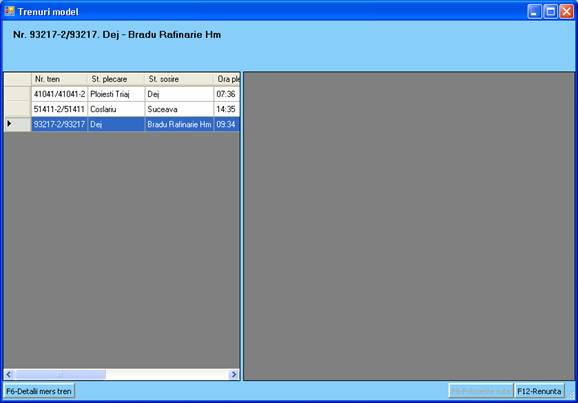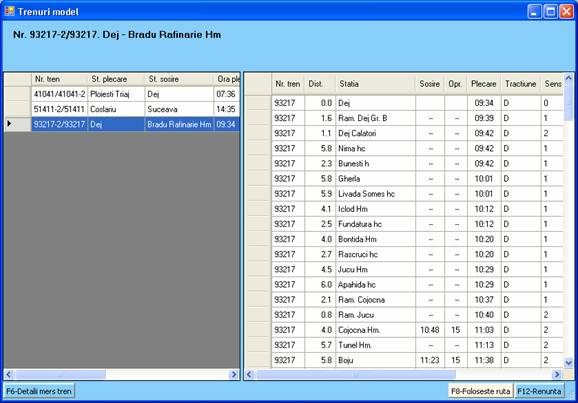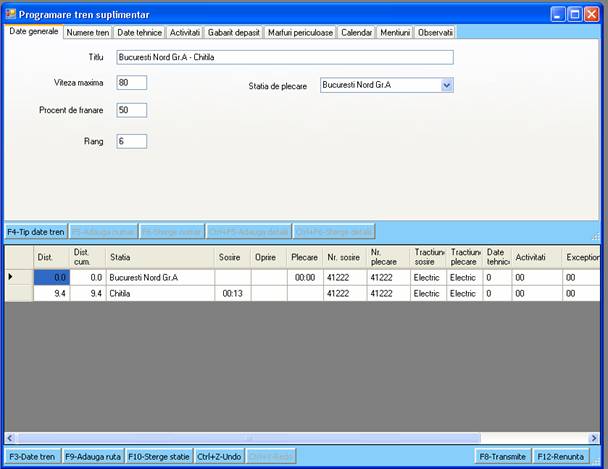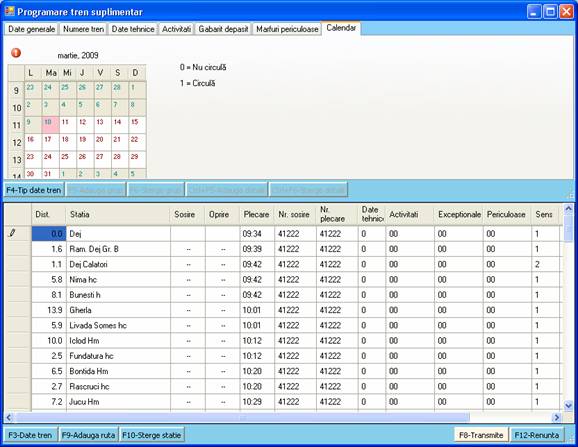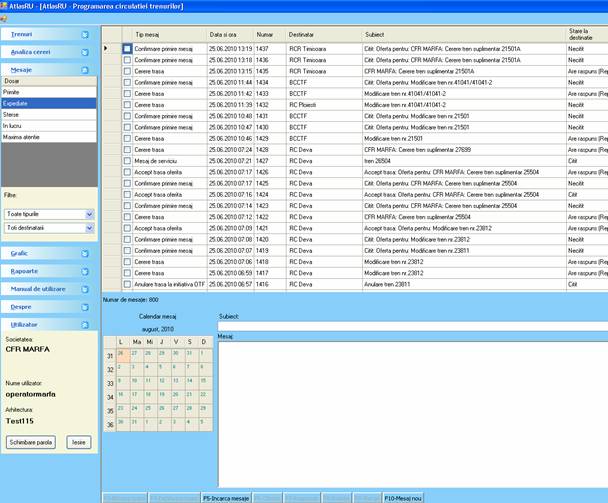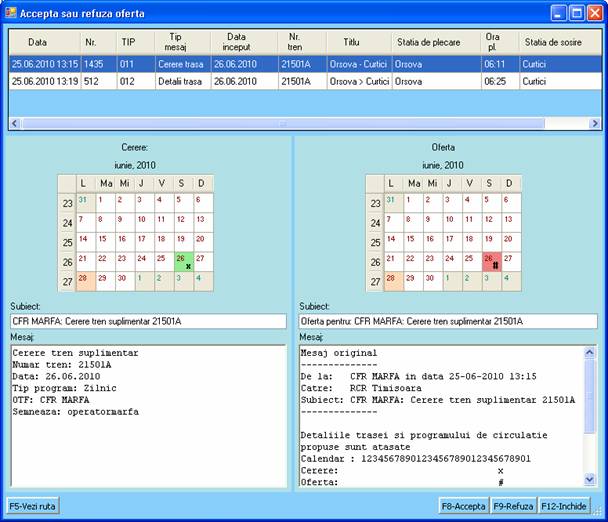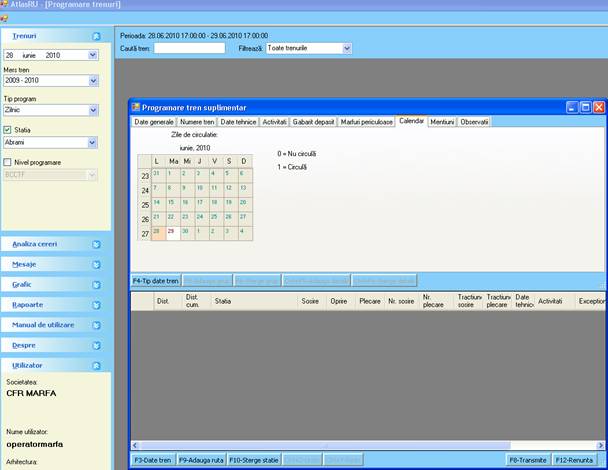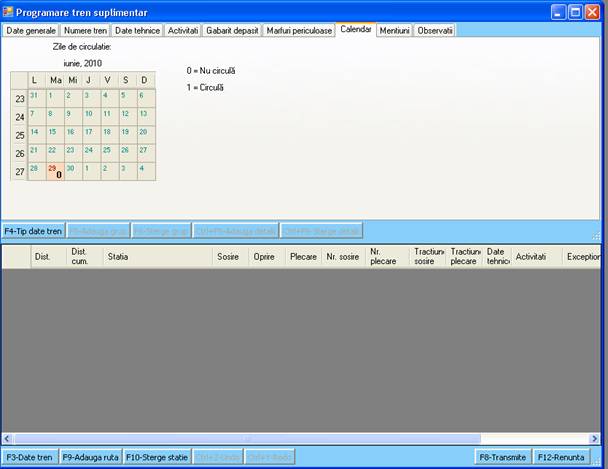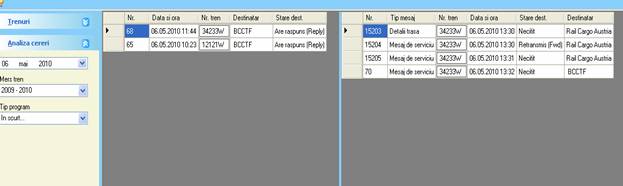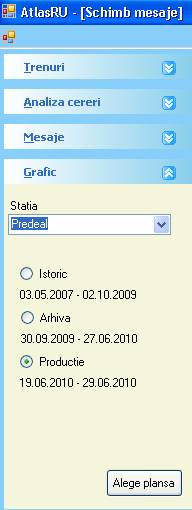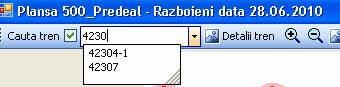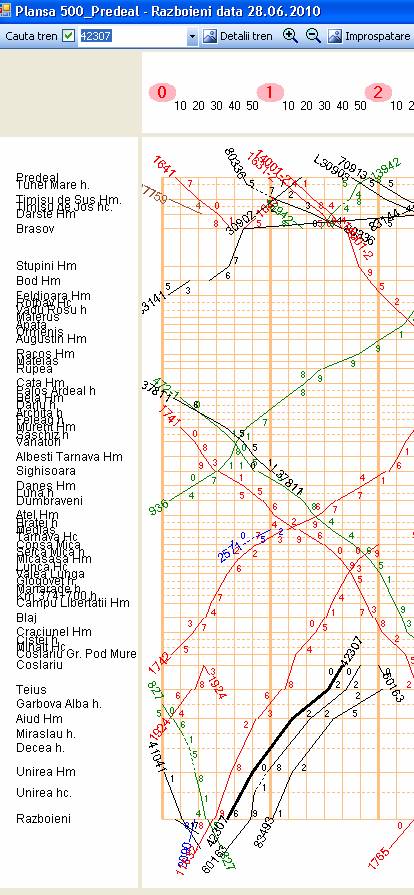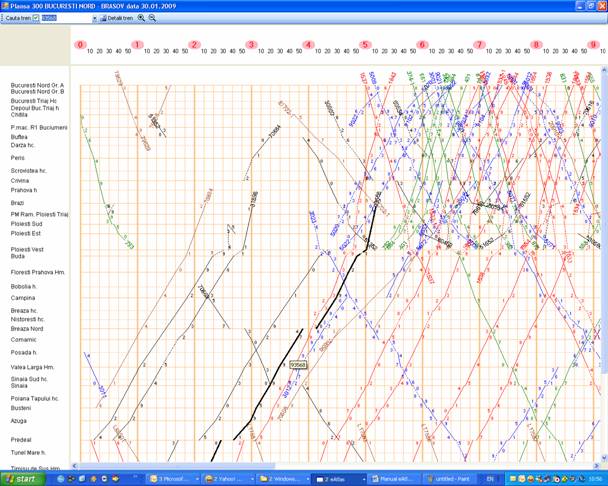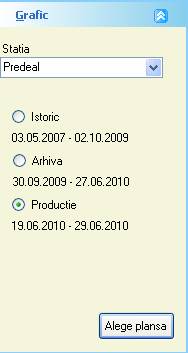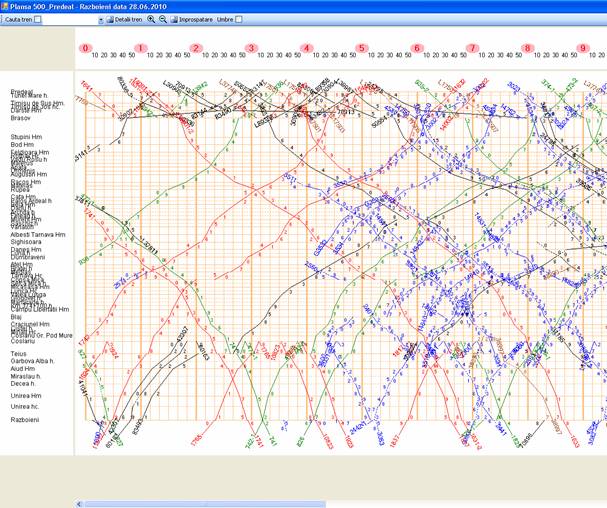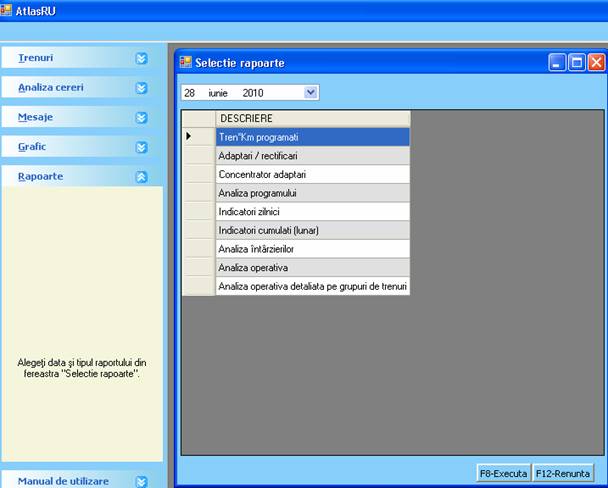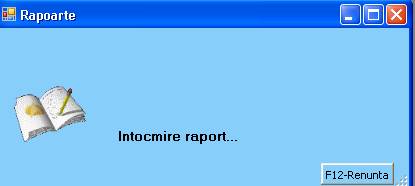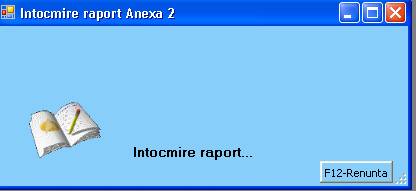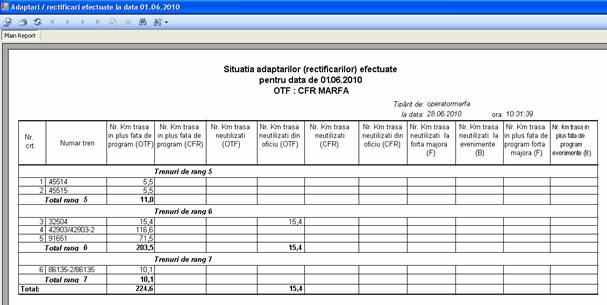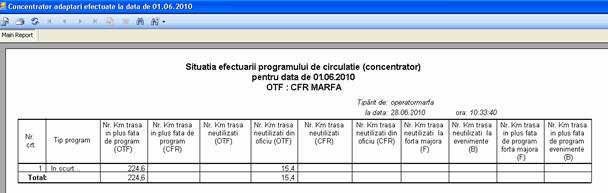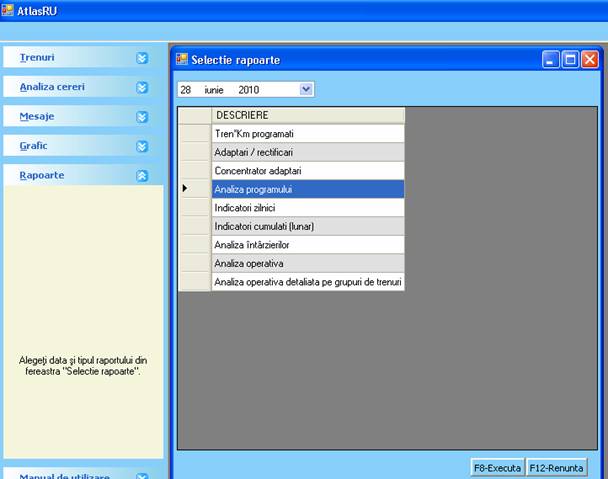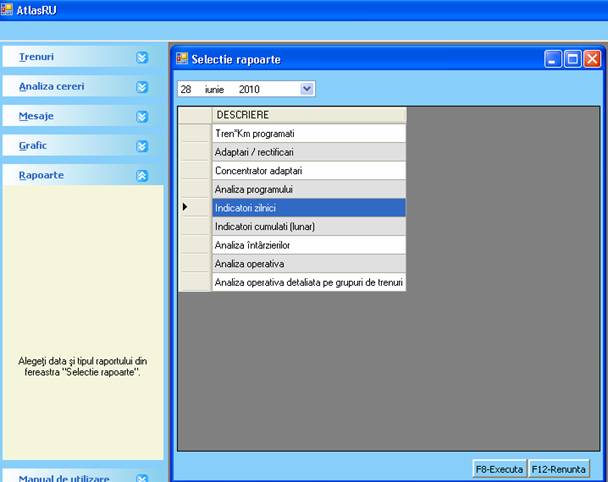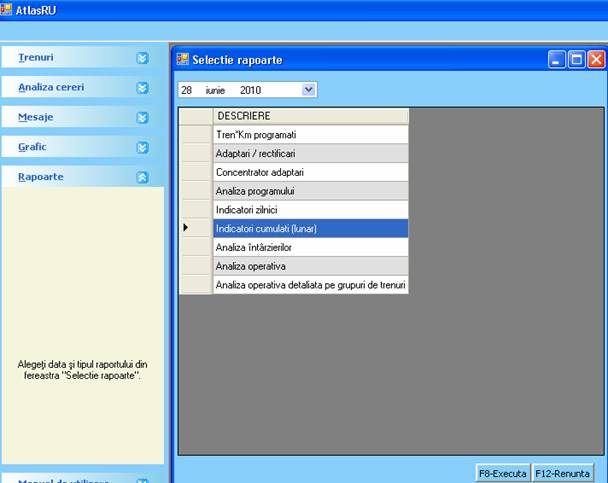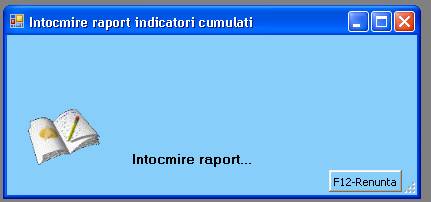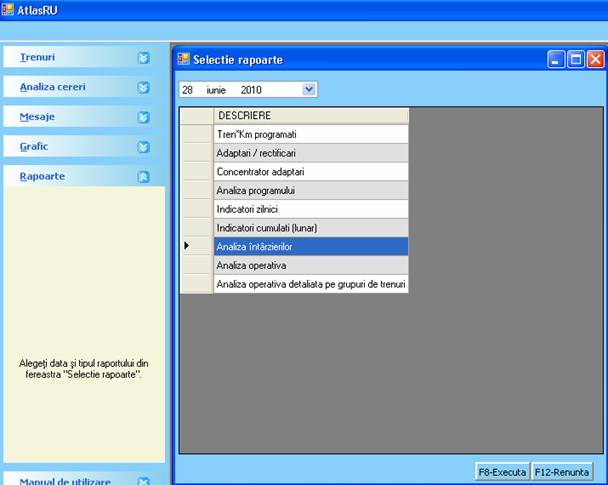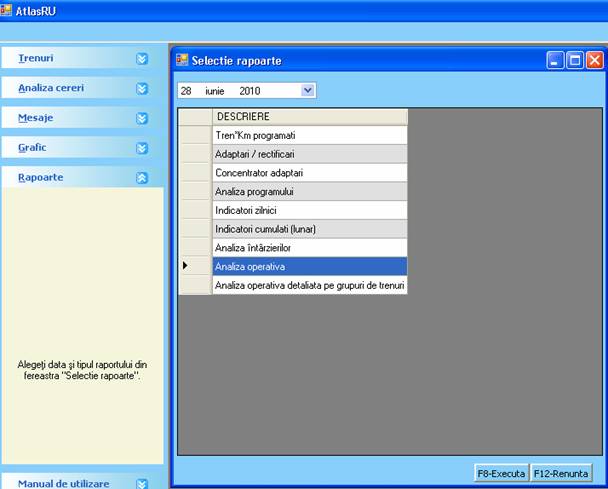Introducere
Aplicatia eATLAS se
adreseaza operatorilor feroviari si le permite
planificarea electronica a trenurilor la programul cadru, decadic, zilnic
precum si adaptarile programului zilnic precum si transmiterea de mesaje catre CNCFR.
Principalele functiuni ale aplicatiei sunt:
Anularea trenurilor din program
Modificarea trasei trenurilor
Crearea trenurilor suplimentare utilizand trase existente in livret .
Transmiterea de mesaje catre CNCFR
Afisarea graficului realizat de circulatie
Realizarea de rapoarte

Ecranul Principal
Ecranul principal este punctul de pornire al
operatiunilor pe care aplicatia le permite, respectiv :
1 - programarea trenurilor
2
- analiza cereri - analiza cererilor de
trase
3 - transmiterea /receptionarea de mesaje catre/de la CNCFR
4
- vizualizarea graficului de circulatie
realizat
5
- realizarea de rapoarte

Programare trenuri
Pragramul Cadru
In chenarul din stanga sunt afisate 4 campuri :
data curenta
planul de mers de tren,
tipul de program, care se poate selecta din
lista ce se deruleaza
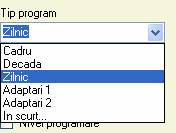
statia pentru care
se face programarea trenurilor :

Se pot tasta primele litere si imediat se deschide lista
de statii din care se selecteaza statia dorita.
In partea de jos a ecranului se gasesc mai multe butoane
.

La pornirea aplicatiei nu sunt active decat
butoanele :
 si
si 
Pentru incarcarea trenurilor operatorul
trebuie sa stabileasca care este tipul de program pe care doreste sa il
lucreze : cadru, decadal, zilnic sau adaptari, sau in scurt ..si sa
selecteze statia de frontiera din lista.
Pentru intocmirea
programului cadru se selecteaza din campul Tip
Program - Cadru, statia pentru care se face programarea si se actioneaza butonul  sau tasta F5.
sau tasta F5.
In panoul din
dreapta este precizata perioada pentru care se face programarea trenurilor in functie de tipul de program selectat.

Mai jos se va
incarca o lista cu trenurile planificate la programul cadru
In ecran sunt afisate trenurile in ordinea numerelor:
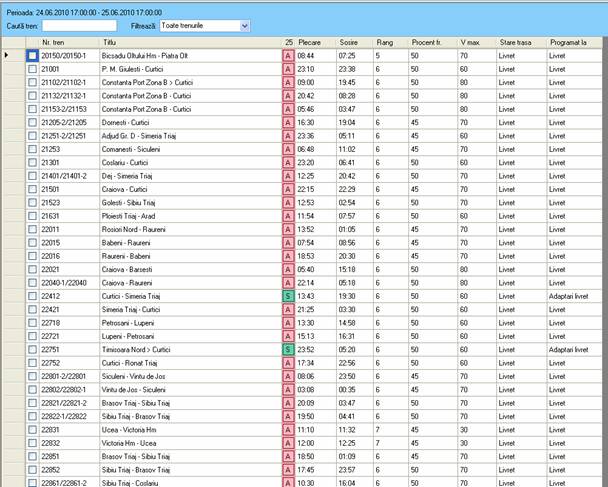
In partea de jos este precizat numarul de trenuri
selectate.
Dupa ce trenurile
din program se incarca pe ecran toate butoanele devin active .

In partea de sus a ecranului campul "Cauta tren" permite tastarea numarului de tren cautat.

Campul "Filtreaza"
permite selectarea tuturor trenurilor care circula si a trenurilor anulate

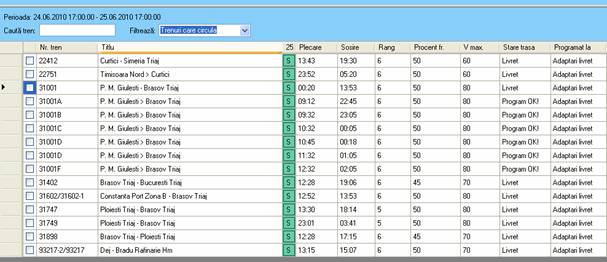

Trenurile
sunt afisate in ordinea crescatoare a numerelor , in functie de tipul programului selectat :
Programul zilnic
ecranul contine coloanele : Nr. Tren, Titlul ( statia de formare si
statia de destinatie a trenului ) ziua data (25 in imaginea de mai jos) pentru care se face programarea trenului
, Plecare
(ora de plecare din statia de
formare), Sosire (ora de sosire in
statia de destinatie), Rang rangul
trenului, Procent fr. procentul de
franare, viteza maxima, Stare trasa,
Programat la ..

La actionarea butonului  se
afiseaza trasa trenului
se
afiseaza trasa trenului
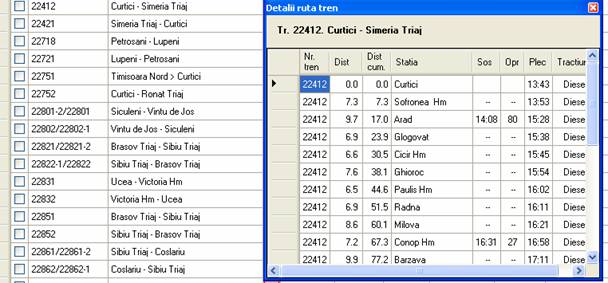
Programul in scurt, Adaptari 1 si Adaptari 2 ecranul contine coloanele : Nr. Tren,
Titlul (statia de formare si statia de
destinatie a trenului ) ziua data curenta (24 in imaginea de mai jos), Plecare
(ora de plecare din statia de
formare), Sosire (ora de sosire in
statia de destinatie), Rang rangul
trenului, Procent fr. procentul de
franare, viteza maxima, Stare trasa,
Programat la ..
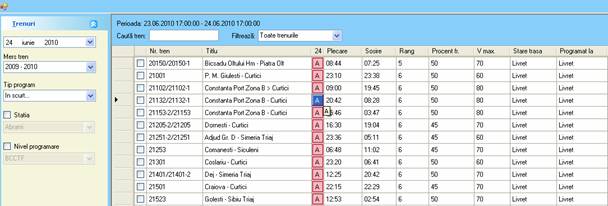
Programul
decada ecranul contine coloanele : Nr. Tren, Titlul (statia de formare si statia de destinatie a trenului) 10-11
coloane corespunzatoare zilelor din decada (21-30 in imaginea de mai jos), Plecare
(ora de plecare din statia de
formare), Sosire (ora de sosire in
statia de destinatie), Rang rangul
trenului, Procent fr. procentul de
franare, viteza maxima, Stare trasa,
Programat la ..

Programul cadru ecranul contine coloanele : Nr. Tren, Titlul (statia de formare si statia de destinatie a trenului) 1-30
coloane corespunzatoare zilelor din luna (21-30
in imaginea de mai jos), Plecare (ora
de plecare din statia de formare), Sosire (ora de sosire in statia de
destinatie), Rang rangul trenului, Procent fr. procentul de franare,
viteza maxima, Stare trasa, Programat la ..
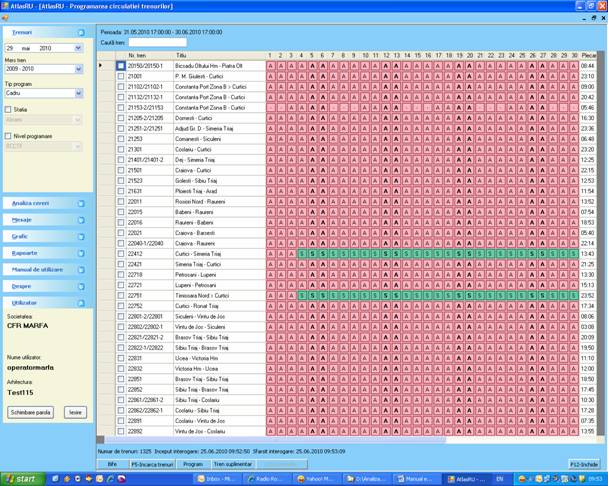
Anulare Trenuri
Prima coloana permite selectarea multipla a
trenurilor, utilizata pentru a putea face operatia de anulare in acelasi timp
pentru mai multe trenuri .
Se bifeaza prima coloana din dreptul fiecarui
tren si apoi click dreapta in panoul cu lista trenurilor .
Butonul 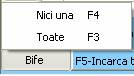 permite selectarea/deselectarea tuturor trenurilor
permite selectarea/deselectarea tuturor trenurilor
Din lista care se deruleaza pe ecran se
selecteaza Anulare Trenuri
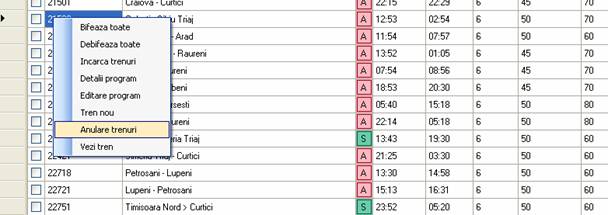
Pe ecran se va afisa
fereastra de confirmare a anularii trenurilor.
Pentru confirmarea
operatiei de anulare se actioneaza butonul <<Yes
>>.

Pe ecran se va afisa fereastra Calendar Anulari din care prin click
dreapta in casuta corespunzatoare zilelor de anulare se va trece cifra "0" (zero) ceea ce inseamna ca pentru acea data trenul se
propune a fi anulat .
Prin actionarea butonului  din fereastra calendar sunt sterse zilele din
calendar care au fost marcate cu cifra "0" (zero).
din fereastra calendar sunt sterse zilele din
calendar care au fost marcate cu cifra "0" (zero).
Butonul 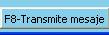 este activat numai atunci cand cel putin o data din calendar are marcata cifra "0" (zero), in acelasi timp se
activeaza si o lista care permite selectarea cauzei anularii.
este activat numai atunci cand cel putin o data din calendar are marcata cifra "0" (zero), in acelasi timp se
activeaza si o lista care permite selectarea cauzei anularii.
Calendarul pentru programul cadru permite
selectarea rapida a unei saptamani prin actionarea cu click a butoanelor care
indica numarul saptamanii din an (14, 15,16,17,18 in imaginea de mai jos ), actionand click
dreapta se poate schimba valoarea din 0 in 1 pe intreaga saptamana.

Calendarul pentru
programul cadru permite selectarea rapida si a unei zile pentru intreaga luna
prin actionarea cu click a butoanelor care indica ziua din saptamana (L, Ma,
Mi,J, V, S, D in imaginea de mai jos ),
actionand click dreapta se poate schimba valoarea din 0 in 1 pe intreaga
saptamana.
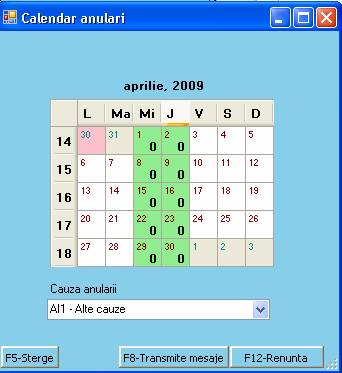

Prin actionarea
butonului  se transmite un mesaj catre CNCFR
care cuprinde trenurile si datele din calendar selectate pentru anulare.
se transmite un mesaj catre CNCFR
care cuprinde trenurile si datele din calendar selectate pentru anulare.
Mesajul de anulare
actioneaza direct asupra trenurilor avand ca efect anularea lor fara a se cere
acordul CNCFR. Pentru verificare se pot vedea detalii de program pentru
trenurile selectate.
Se face click
dreapta in panoul cu lista trenurilor si se selecteaza
Detalii
program sau din partea de jos a ecranului se actioneaza butonul 

Pe ecran se va afisa o fereastra cu detaliile programului
decadal pentru trenul selectat sub forma unei liste si mai jos calendarul corespunzator.
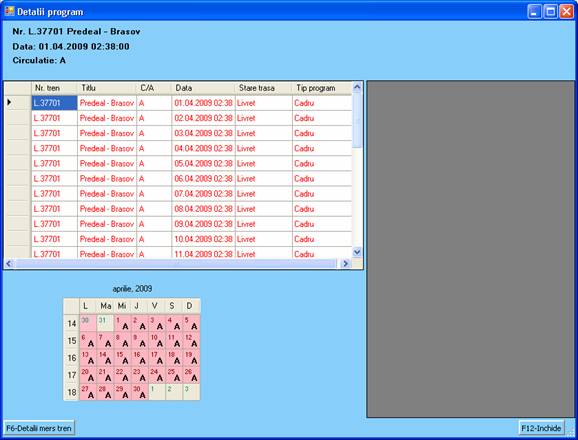
Modifiarea
trasei unui tren
Pentru a modifica trasa unui tren se marcheaza
trenul (cu o dunga albastra), se face click dreapta in panoul cu lista
trenurilor si din lista care se deruleaza pe ecran se selecteaza Editare program
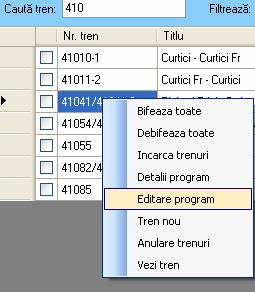
sau din partea de
jos a ecranului se actioneaza butonul 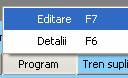
Ca urmare se va deschide fereastra de Modificare program
de circulatie.
In panoul de sus
sunt vizualizate doua randuri :
reprezinta trenul - anulat
reprezinta trasa trenului - conform
livret.
In partea de jos sub forma de calendar sunt prezentate
comparativ Programul aprobat de CNCFR si Programul cerut de operatorul
feroviar.
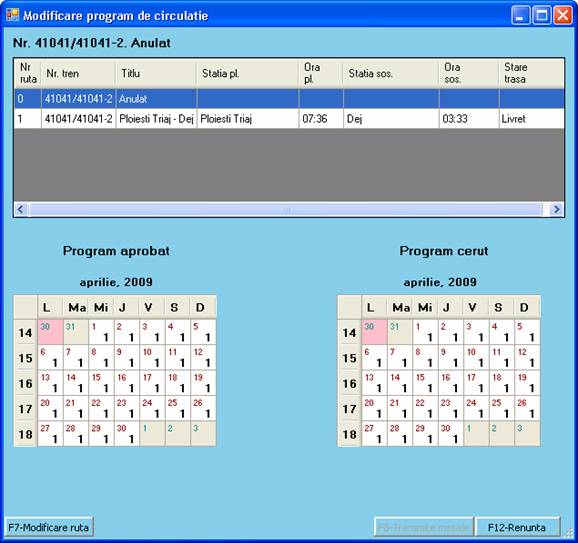
Pentru a modifica ruta trenului se actioneaza din partea
de jos a ferestrei butonul  ,
dar pentru ca aceasta actiune sa aiba efect este obligatoriu ca in panoul de
sus sa fie marcat randul 1 care
contine trasa trenului.
,
dar pentru ca aceasta actiune sa aiba efect este obligatoriu ca in panoul de
sus sa fie marcat randul 1 care
contine trasa trenului. 
Dupa ce a fost
marcat randul 1 actionand butonul  se va deschide fereastra de Editare tren care pe pagina Date generale permite
modificarea statiei de formare sau/si de destinatie a trenului si a orelor de circulatie
se va deschide fereastra de Editare tren care pe pagina Date generale permite
modificarea statiei de formare sau/si de destinatie a trenului si a orelor de circulatie
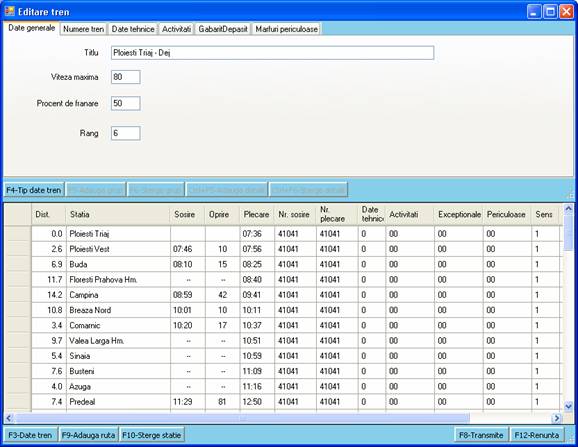
Pentru a modifica statia de formare a trenului trebuie
marcata statia initiala de formare dupa care se actioneaza butonul  succesiv pana se ajunge la statia de formare
dorita.
succesiv pana se ajunge la statia de formare
dorita.
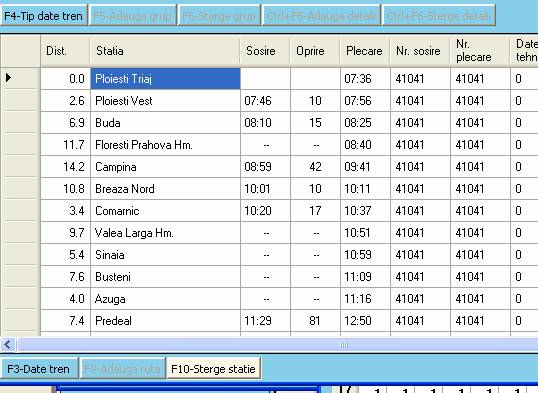
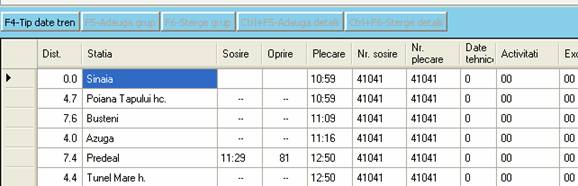
Similar se procedeaza si pentru statia de destinatie .
Se pozitioneaza cursorul pe ultima statie din trasa trenului si apoi actionam succesiv butonul  pana ajungem la statia de destinatie dorita.
Trenul modificat va circula pe distanta Sinaia - Coslariu.
pana ajungem la statia de destinatie dorita.
Trenul modificat va circula pe distanta Sinaia - Coslariu.
Daca in statia
stabilita ca destinatie trenul avea oprire trebuie sa introducem cifra 0 (zero ) minute in coloana Oprire.
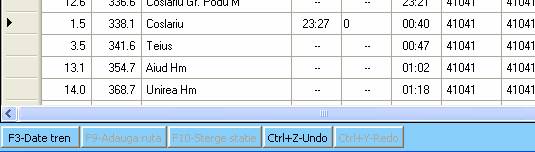
Modificarea statiei de formare sau a statiei de
destinatie poate fi facuta si daca se face click dreapta pe o statie, pe ecran
se deruleaza meniul din figura de mai jos :
Selectand «Sterge statiile anterioare» se sterg
toate statiile pana la statia pe care ne-am pozitionat, aceasta statia va fi
noua statie de formare a trenului.
Selectand «Sterge statiile urmatoare» se sterg
toate statiile pana la statia pe care ne-am pozitionat, aceasta statia va fi
noua statie de destinatie a trenului.

Daca se doreste renuntarea la modificarea facuta se poate
actiona butonul  .
.
Pentru intoarcere la modificarea deja operata se actioneaza butonul  .
.
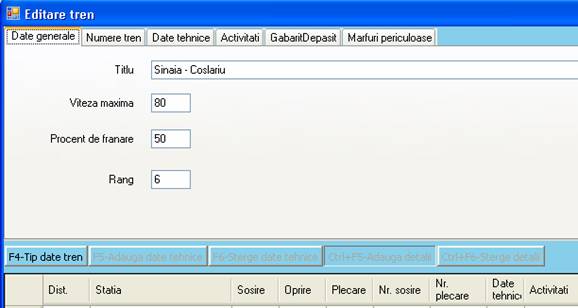
Fereastra de Editare Tren permite completarea urmatoarelor pagini
respectiv Date Tehnice, Activitati, Gabarit Depasit, Marfuri
periculoase cu informatiile necesare
.
Pagina Numere de tren
In situatia in care
trasa trenului nu mai impune schimbarea numarului trenului in parcurs, numarul
care nu mai este necesar poate fi sters prin actionarea butonului  .
.

Pagina
Date tehnice
Aceasta pagina
permite introducerea valorilor pentru datele de analiza ale trenului : tonaj, lungime, tonaj
franat . , se pot introduce mai multe randuri cu valori diferite ale datelor
tehnice .
Dupa adaugarea
primului rand cu date tehnice devine activ si butonul  care permite stergerea
randului adaugat.
care permite stergerea
randului adaugat.
Pentru a adauga
informatii referitoare la locomotive se
actioneaza butonul 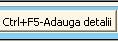
Pentru a sterge
informatiile referitoare la locomotive se actioneaza butonul 
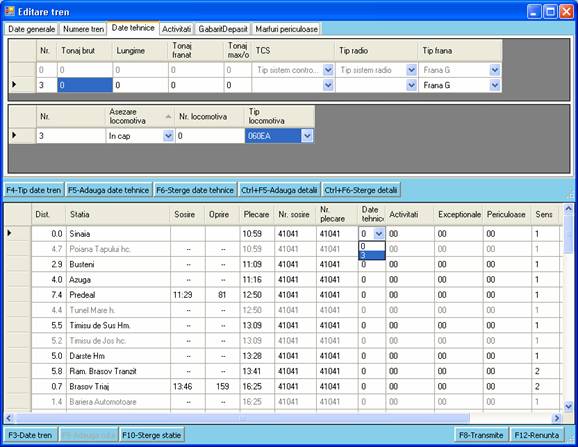
Datele tehnice -
stabilite in panoul de sus se ataseaza
trenului in coloana Date tehnice selectand in randul statiei de formare valorile
corespunzatoare, daca se fac modificari ( tonaj, lungime, locomotive . ) si in
statii din parcurs, in acele statii din parcurs in care se fac modificarile se
introduce randul corespunzator 1.2 . selectand din lista care se deruleaza
valoarea corespunzatoare.
Pagina
Activitati
Aceasta pagina
permite selectarea activitatilor care se efectueaza in statiile din parcursul
trenului actionand butonul 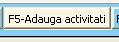
Dupa adaugarea
primului rand devine activ si butonul 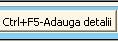 si
si

Pentru a selecta activitatea desfasurata in
statie, se actioneaza butonul 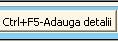 din coloana Categoria
se selecteaza activitatea corespunzatoare.
din coloana Categoria
se selecteaza activitatea corespunzatoare.
Intr-o statie se pot desfasura mai multe
activitati, acestea se pot adauga actionand de cate ori este necesar butonul 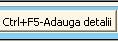 si selectand
alta activitate
din coloana Categoria
si selectand
alta activitate
din coloana Categoria
Pentru a sterge
informatiile referitoare la activitati se actioneaza butonul 

Activitatile - stabilite in panoul de sus se ataseaza trenului in coloana Activitati selectand in randul statiei valorile corespunzatoare,
daca sunt definite mai multe tipuri de activitati in statiile din parcurs in care se desfasoara activitatile se
introduce randul corespunzator 1,2 . selectand din lista care se deruleaza
valoarea corespunzatoare.
(trebuie sa fie populata lista cu activitati
Pagina Gabarit Depasit
Aceasta pagina
permite selectarea informatiilor referitoare la trenurile cu gabarit depasit, actionand
butonul 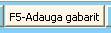 se va inscrie randul 01
in coloana Descriere.
se va inscrie randul 01
in coloana Descriere.
Dupa adaugarea
primului rand devin active si butoanele 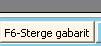 si
si 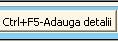
Pentru a introduce
informatiile se actioneaza butonul 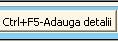 si se introduc numarul si continutul
telegramei in coloanele corespunzatoare, din coloana Categoria se selecteaza valoarea corespunzatoare.
si se introduc numarul si continutul
telegramei in coloanele corespunzatoare, din coloana Categoria se selecteaza valoarea corespunzatoare.
(trebuie sa fie populata lista

Informatiile stabilite
in panoul de sus se ataseaza trenului in
coloana Exceptionale selectand in randul statiei valorile corespunzatoare. Daca
sunt definite mai multe tipuri de Gabarite in statiile din parcurs in care au loc modificari se introduce randul corespunzator
1,2 . selectand din lista care se deruleaza valoarea corespunzatoare.
(trebuie
sa fie populata lista).
Pagina
Marfuri Periculoase
Aceasta pagina
permite selectarea informatiilor referitoare la trenurile cu Marfuri Periculoase,
actionand butonul  se va inscrie randul 01
in coloana Descriere.
se va inscrie randul 01
in coloana Descriere.
Dupa adaugarea
primului rand devin active si butoanele  si
si 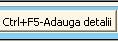
Pentru a introduce
informatiile se actioneaza butonul 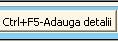 si se introduc datele in coloanele corespunzatoare, din coloana Categoria se selecteaza valoarea
corespunzatoare.
si se introduc datele in coloanele corespunzatoare, din coloana Categoria se selecteaza valoarea
corespunzatoare.
(trebuie sa fie populata lista
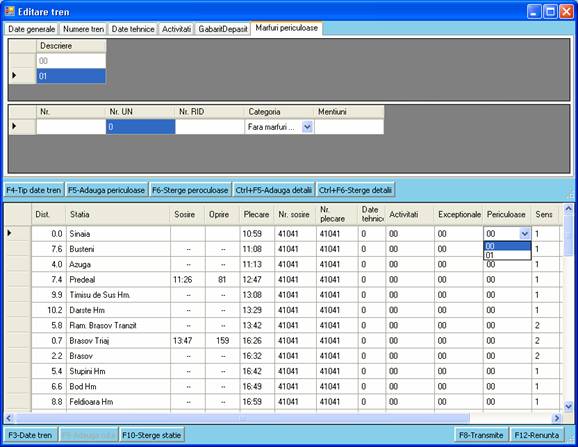
Informatiile -
stabilite in panoul de sus se ataseaza
trenului in coloana Periculoase selectand in randul statiei valorile corespunzatoare,
daca sunt definite mai multe tipuri de Marfuri Periculoase in statiile din parcurs in care au loc modificari se introduce randul corespunzator
1,2 . selectand din lista care se deruleaza valoarea corespunzatoare.
Operatorul de marfa
a modificat trenul sa circule pe
distanta Sinaia - Coslariu.
In panoul de trenuri
se mai insereaza un rand nou in care trenul 41041/41041-2 circula pe distanta
Sinaia - Coslariu.

Pentru a stabili
zilele de circulatie trebuie sa va pozitionati pe randul 2 apoi in Calendarul
programului cerut se vor selecta cu click dreapta zilele pentru care trenul
va circula pe ruta modificata.
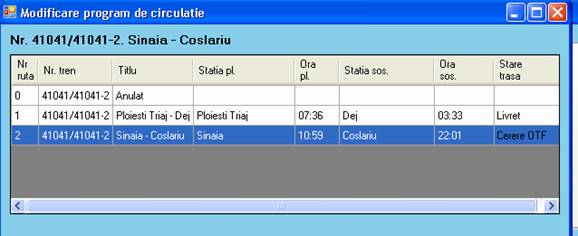
Se actioneaza
butonul  in acest moment se transmite un mesaj catre
CNCFR care contine toate informatiile stabilite de operatorul feroviar
referitoare la trasa trenului, la compunerea lui precum si activitatile
stabilite in fereastra de Editare Tren
.
in acest moment se transmite un mesaj catre
CNCFR care contine toate informatiile stabilite de operatorul feroviar
referitoare la trasa trenului, la compunerea lui precum si activitatile
stabilite in fereastra de Editare Tren
.
In pagina de Mesaje -selectand Expediate
se poate vedea mesajul transmis.

In partea de jos e ecranului avem un calendar si
informatii generale referitoare la mesajul trimis.
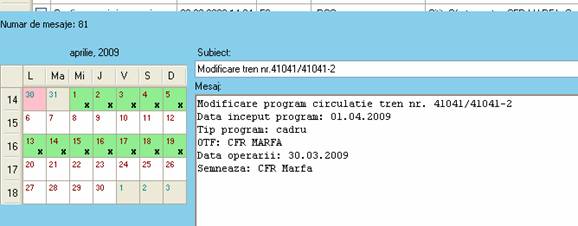
La mesajul de
modificare trasa, CNCFR raspunde cu un mesaj de oferta trasa In pagina de Mesaje - selectand Primite .
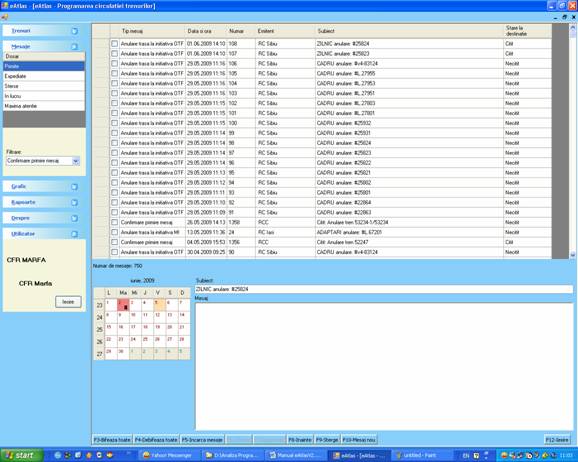
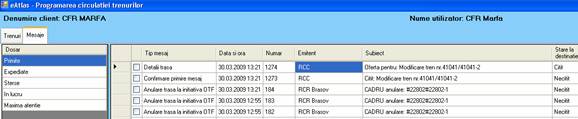
In detaliu, mesajul
de oferta de trasa afiseaza un calendar si detaliile trasei oferite.

In partea de jos a ecranului este activat butonul 

Ca urmare a
actionarii acestui buton se va afisa fereastra Accepta sau refuza oferta.
Operatorul feroviar
poate accepta Oferta de trasa transmisa de CNCFR, in acest caz este actionat
butonul  si se va transmite un mesaj catre
CNCFR de acceptare a trasei propuse.
si se va transmite un mesaj catre
CNCFR de acceptare a trasei propuse.

Operatorul feroviar
primeste mesajul de citire a trasei acceptate si dupa ce CNCFR inscrie trenul in programul cadru, operatorul
feroviar va primi si mesajul tren operat in program.

Pentru a vizualiza programul
trenului, in pagina de trenuri se marcheaza trenul dorit si apoi click dreapta -
selectam din lista care se deruleaza meniul Detalii Tren 
Se va deschide fereastra de Detalii program in care sunt
afisate detaliile trenului care a
fost programat sub forma unei liste si a unui calendar.
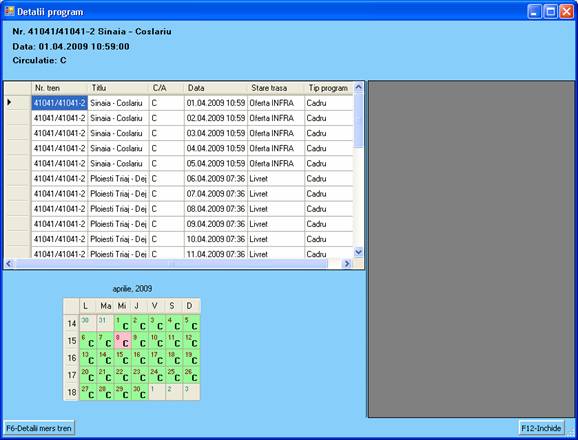
Actionand butonul
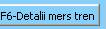 in panoul din dreapta se va
afisa detaliat trasa trenului din data selectata
in panoul din dreapta se va
afisa detaliat trasa trenului din data selectata
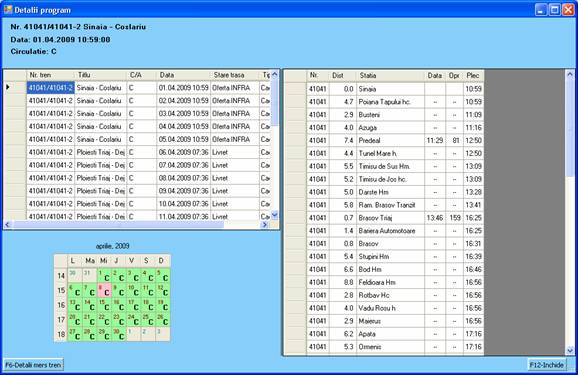
Programul
Decadal
Pentru intocmirea programului decadal se
selecteaza din campul Tip Program Decada, statia pentru care se face
decada si se actioneaza butonul  sau tasta F5.
sau tasta F5.
In panoul din dreapta este precizata perioada
pentru care se face programarea trenurilor in functie de tipul de program selectat.

Mai jos se va
incarca o lista cu trenurile planificate la programul cadru (trenuri din livret
sau trenuri suplimentare planificate in programul cadru).
In ecran sunt afisate trenurile in ordinea numerelor
.

In partea de jos este precizat numarul de trenuri
selectate si devin active toate butoanele .

Butoanele  permit selectarea/deselectarea tuturor trenurilor
permit selectarea/deselectarea tuturor trenurilor
Anulare Trenuri
Prima coloana permite selectarea multipla a
trenurilor, utilizata pentru a putea face operatia de anulare in acelasi timp
pentru mai multe trenuri.
Se bifeaza prima coloana din dreptul fiecarui
tren si apoi click dreapta in panoul cu lista trenurilor.
Din lista care se deruleaza pe ecran se
selecteaza Anulare Trenuri
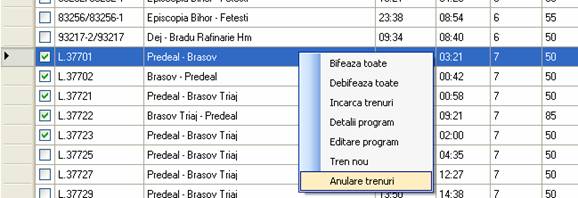
Pe ecran se va afisa
fereastra de confirmare a anularii trenurilor.
Pentru confirmarea
operatiei de anulare se actioneaza butonul <<Yes
>>.

Pe ecran se va afisa fereastra Calendar Anulari din care prin click
dreapta in casuta corespunzatoare zilelor de anulare se va trece cifra 0 (zero), ceea ce inseamna ca pentru acea data trenul se propune a fi anulat .
Prin actionarea butonului  din fereastra calendar sunt sterse zilele din
calendar care au fost marcate cu cifra "0"
(zero) .
din fereastra calendar sunt sterse zilele din
calendar care au fost marcate cu cifra "0"
(zero) .
Butonul  este activat numai
atunci cand cel putin o data din calendar are marcata cifra "0" (zero), in acelasi timp se
activeaza si o lista care permite selectarea cauzei anularii.
este activat numai
atunci cand cel putin o data din calendar are marcata cifra "0" (zero), in acelasi timp se
activeaza si o lista care permite selectarea cauzei anularii.
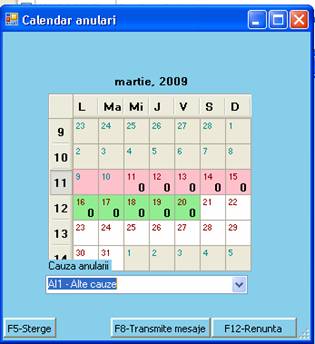
Prin actionarea butonului  se transmite un mesaj catre CNCFR
care cuprinde trenurile si datele din calendar selectate pentru anulare.
se transmite un mesaj catre CNCFR
care cuprinde trenurile si datele din calendar selectate pentru anulare.
Mesajul de anulare
actioneaza direct asupra trenurilor avand ca efect anularea lor fara a se cere
acordul CNCFR. Pentru verificare se pot vedea detalii de program pentru
trenurile selectate.
Se face click
dreapta in panoul cu lista trenurilor si se selecteaza
Detalii
program sau din partea de jos a
ecranului se actioneaza butonul 

Pe ecran se va afisa
o fereastra cu detaliile programului decadal pentru trenul selectat sub forma
unei liste si mai jos calendarul corespunzator.

Modificarea trasei unui tren
Pentru a modifica trasa unui tren se marcheaza
trenul (cu o dunga albastra), se face click dreapta in panoul cu lista trenurilor
si din lista care se deruleaza pe ecran se selecteaza Editare program sau din partea de jos a ecranului
se actioneaza butonul 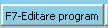
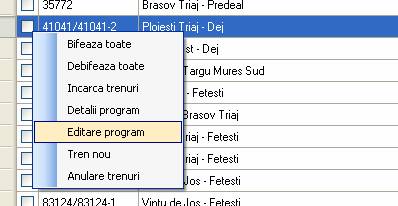
Ca urmare se va
deschide fereastra de Modificare program de circulatie.
In panoul de sus sunt vizualizate doua randuri :
reprezinta trenul selectat
- anulat
reprezinta trasa trenului conform livret.
In partea de jos sub
forma de calendar sunt prezentate comparativ Programul aprobat de CNCFR si Programul
cerut de operatorul feroviar.
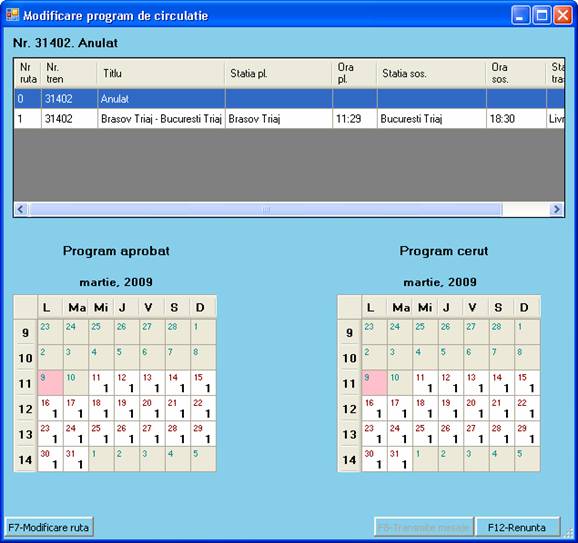
Pentru a modifica ruta trenului se actioneaza din partea
de jos a ferestrei butonul  dar pentru ca aceasta actiune sa aiba efect
trebuie ca in panoul de sus sa fie marcat randul
1 care contine trasa trenului.
dar pentru ca aceasta actiune sa aiba efect
trebuie ca in panoul de sus sa fie marcat randul
1 care contine trasa trenului.
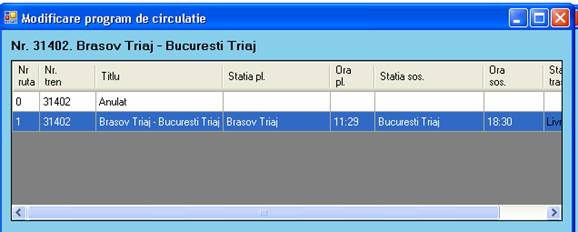
Dupa ce a fost
marcat randul 1 actionand butonul  se va deschide fereastra de Editare tren care pe pagina Date generale permite
modificarea statiei de formare sau/si de destinatie a trenului si a orelor de circulatie
se va deschide fereastra de Editare tren care pe pagina Date generale permite
modificarea statiei de formare sau/si de destinatie a trenului si a orelor de circulatie
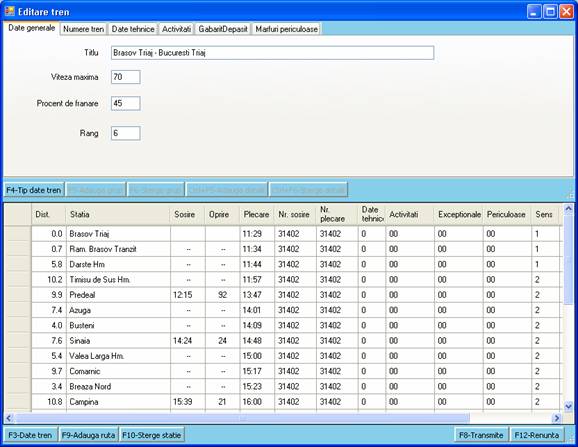
Pentru a modifica
statia de formare a trenului trebuie marcata statia initiala de formare dupa
care se actioneaza butonul  succesiv pana se ajunge la statia de formare
dorita.
succesiv pana se ajunge la statia de formare
dorita.
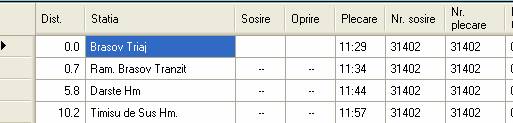

Similar se
procedeaza si pentru statia de destinatie.
Se pozitioneaza
cursorul pe ultima statie din trasa
trenului si apoi actionam succesiv butonul  pana ajungem la statia de destinatie dorita.
Trenul modificat va circula pe distanta Sinaia - Buftea.
pana ajungem la statia de destinatie dorita.
Trenul modificat va circula pe distanta Sinaia - Buftea.
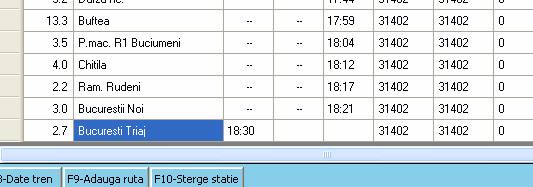
Fereastra de Editare Tren permite completarea urmatoarelor pagini respectiv Date Tehnice, Activitati,
Gabarit Depasit, Marfuri periculoase cu informatiile necesare.

Datele tehnice - stabilite
in panoul de sus se ataseaza trenului in
coloana Date tehnice selectand in randul statiei de formare valorile
corespunzatoare, daca pe parcurs se fac modificari in statia din parcurs in
care se face modificarea se introduce randul corespunzator selectand din lista
care se deruleaza valoarea corespunzatoare.
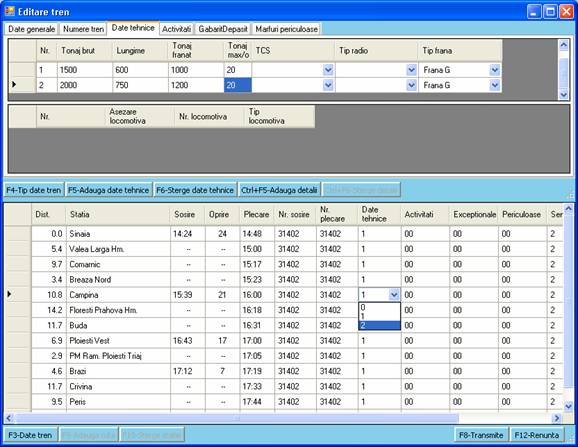
Activitatile stabilite in panoul de sus se ataseaza trenului in coloana Activitati
selectand in randul statiei de formare valorile
corespunzatoare, daca pe parcurs se fac modificari, in statia din parcurs in
care se face modificarea se introduce randul corespunzator selectand din lista
care se deruleaza valoarea corespunzatoare (trebuie sa fie populata lista cu
activitati).

Pagina Gabarit Depasit - valorile stabilite in panoul de sus se ataseaza trenului in coloana Exceptionale selectand in randul
statiei de formare valorile corespunzatoare, daca in parcursul trenului se fac
modificari, in statia in care se face modificarea se introduce randul
corespunzator (01,02..) selectand din lista care se deruleaza valoarea
corespunzatoare (trebuie sa fie populata
lista cu activitati).

Pagina Marfuri
periculoase - valorile stabilite in
panoul de sus se ataseaza trenului in coloana
Periculoase selectand in randul
statiei de formare valorile corespunzatoare, daca pe parcurs se fac modificari
in statia din parcurs in care se face modificarea se introduce randul corespunzator selectand din
lista care se deruleaza valoarea corespunzatoare (trebuie sa fie populata lista
cu activitati).
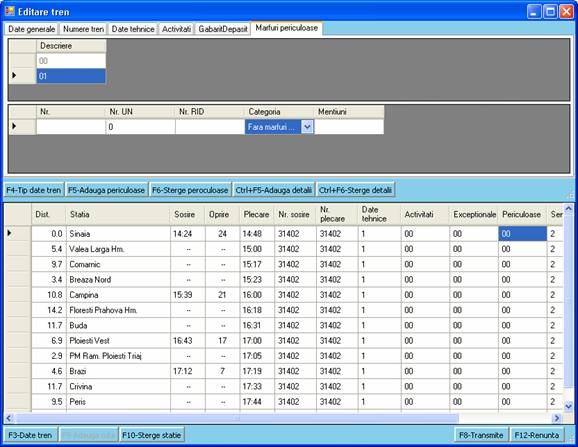
Operatorul de marfa a
modificat trenul sa circule pe distanta Sinaia - Buftea.
In panoul de trenuri
se mai insereaza un rand nou in care trenul 31402 circula pe distanta Sinaia -
Buftea.

Pentru a stabili
zilele de circulatie trebuie sa va pozitionati pe randul 2 apoi in Calendarul programului
cerut se vor selecta cu click dreapta zilele pentru care trenul
va circula pe ruta modificata.

Se actioneaza
butonul  in acest moment se transmite un mesaj catre
CNCFR care contine toate informatiile stabilite de operatorul feroviar
referitoare la trasa trenului, la compunerea lui precum si activitatile
stabilite in fereastra de Editare Tren.
in acest moment se transmite un mesaj catre
CNCFR care contine toate informatiile stabilite de operatorul feroviar
referitoare la trasa trenului, la compunerea lui precum si activitatile
stabilite in fereastra de Editare Tren.
In pagina de Mesaje - selectand Expediate se poate vedea mesajul transmis.

In partea de jos a ecranului avem un calendar si
informatii generale referitoare la mesajul trimis.
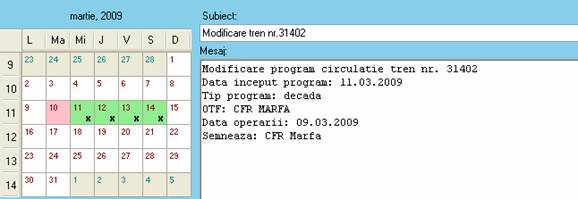
La mesajul de
modificare trasa CNCFR raspunde cu un mesaj de oferta trasa In pagina de Mesaje - selectand Primite .
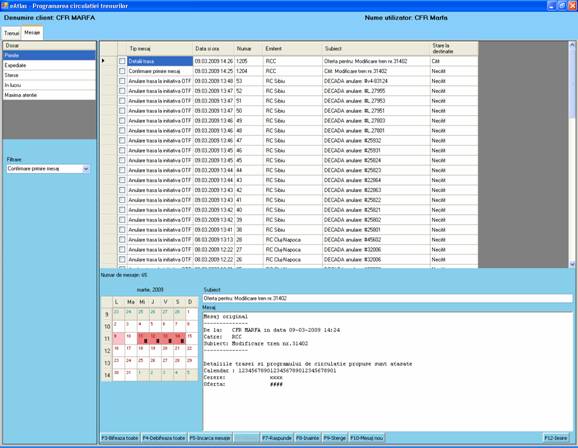

In detaliu mesajul
de oferta de trasa afiseaza un calendar si detaliile trasei oferite.

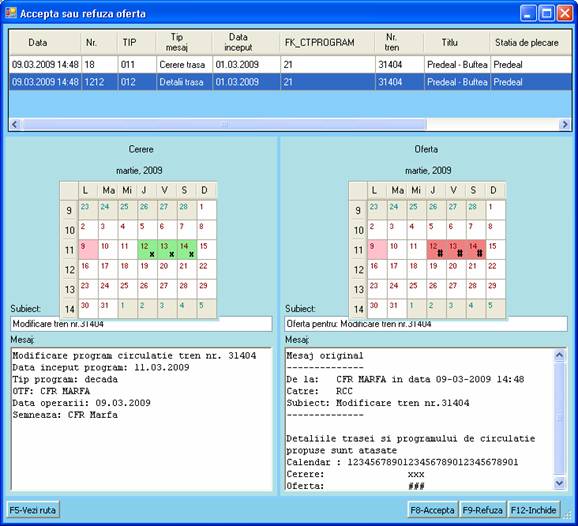
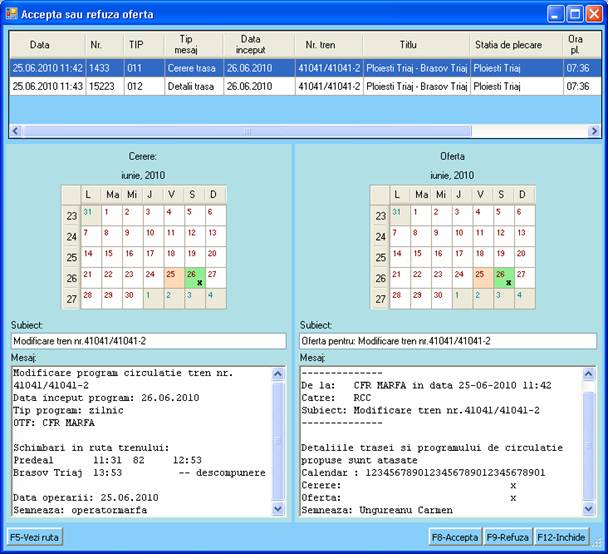
Programul Zilnic
Pentru intocmirea programului zilnic se
selecteaza din campul Tip Program Zilnic, statia pentru care se intocmeste
programul si se actioneaza butonul  sau tasta F5.
sau tasta F5.
In panoul din dreapta este precizata perioada
pentru care se face programarea trenurilor in functie de tipul de program selectat.

Mai jos se va incarca o lista cu trenurile planificate la
programul cadru (trenuri din livret sau trenuri suplimentare planificate in
programul cadru).
In
ecran sunt afisate trenurile in ordinea numerelor
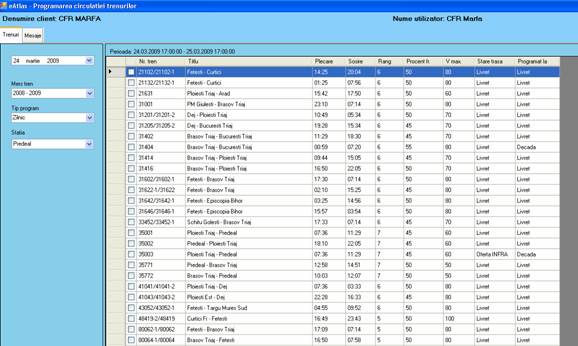
In partea de jos
este precizat numarul de trenuri selectate si devin active toate butoanele.

Anulare Trenuri
Prima coloana permite selectarea multipla a
trenurilor, utilizata pentru a putea face operatia de anulare in acelasi timp
pentru mai multe trenuri.
Se bifeaza prima coloana din dreptul fiecarui
tren si apoi click dreapta in panoul cu lista trenurilor.
Din lista care se deruleaza pe ecran se
selecteaza Anulare
Trenuri
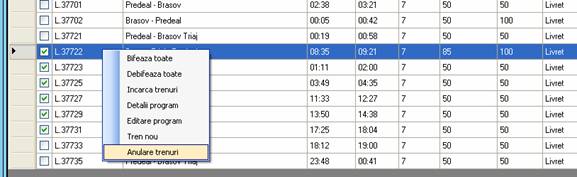
Pe ecran se va afisa
fereastra de confirmare a anularii trenurilor.
Pentru confirmarea
operatiei de anulare se actioneaza butonul <<Yes
>>.

Pe ecran se va afisa fereastra Calendar Anulari din care prin click
dreapta in casuta corespunzatoare zilelor de anulare se va trece cifra "0" (zero) ceea ce inseamna ca pentru
acea data trenul se propune a fi anulat.
Prin actionarea butonului  din fereastra calendar sunt sterse zilele din
calendar care au fost marcate cu cifra "0"
(zero).
din fereastra calendar sunt sterse zilele din
calendar care au fost marcate cu cifra "0"
(zero).
Butonul  este activat numai atunci cand ziua din
calendar are marcata cifra "0"
(zero), in acelasi timp se activeaza si o lista care permite selectarea cauzei
anularii.
este activat numai atunci cand ziua din
calendar are marcata cifra "0"
(zero), in acelasi timp se activeaza si o lista care permite selectarea cauzei
anularii.
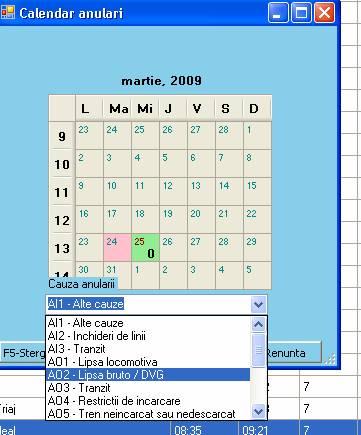
Prin actionarea
butonului  se transmite un mesaj catre CNCFR
care cuprinde trenurile si datele din calendar selectate pentru anulare.
se transmite un mesaj catre CNCFR
care cuprinde trenurile si datele din calendar selectate pentru anulare.
Aceste mesaje se pot
vedea in pagina de mesaje expediate

Mesajul de anulare
actioneaza direct asupra trenurilor avand ca efect anularea lor fara a se cere
acordul CNCFR. Pentru verificare se pot vedea detalii de program pentru
trenurile selectate.
Se face click dreapta in panoul cu lista trenurilor si se
selecteaza
Detalii program sau din partea de jos a ecranului se
actioneaza butonul 
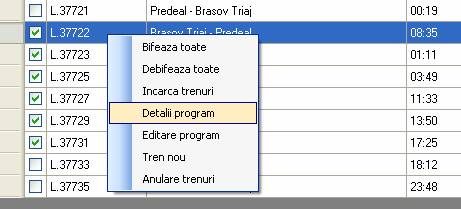
Pe ecran se va afisa
o fereastra cu detaliile programului pentru trenul selectat sub forma unei liste si mai jos calendarul corespunzator.
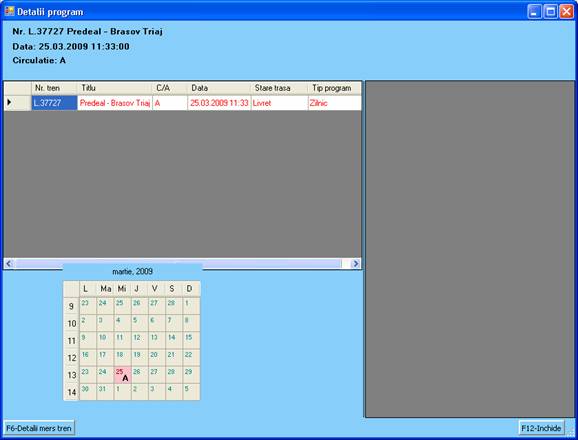
Modifiarea trasei unui tren
Pentru
a modifica trasa unui tren se marcheaza trenul (cu o dunga albastra), se face
click dreapta in panoul cu lista trenurilor si din lista care se deruleaza pe
ecran se selecteaza Editare program sau din partea de jos a ecranului se actioneaza
butonul 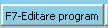

Ca urmare se va
deschide fereastra de Modificare program de circulatie.
In panoul de sus sunt
vizualizate doua randuri :
reprezinta trenul selectat
- anulat
reprezinta trasa trenului conform livret.
In partea de jos sub
forma de calendar sunt prezentate comparativ Programul aprobat de CNCFR si
programul cerut de operatorul feroviar.

Pentru a modifica ruta trenului se actioneaza din partea
de jos a ferestrei butonul  dar pentru ca aceasta actiune sa aiba efect
trebuie ca in panoul de sus sa fie marcat randul
1 care contine trasa trenului.
dar pentru ca aceasta actiune sa aiba efect
trebuie ca in panoul de sus sa fie marcat randul
1 care contine trasa trenului.
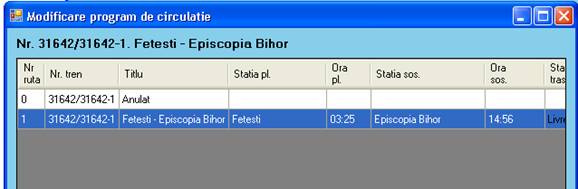
Dupa ce a fost
marcat randul 1 actionand butonul  se va deschide fereastra de Editare tren care pe pagina Date generale permite modificarea
statiei de formare sau/si de destinatie a trenului si a orelor de circulatie
se va deschide fereastra de Editare tren care pe pagina Date generale permite modificarea
statiei de formare sau/si de destinatie a trenului si a orelor de circulatie

Pentru a modifica
statia de formare a trenului trebuie marcata statia initiala de formare dupa
care se actioneaza butonul  succesiv pana se ajunge la statia de formare
dorita.
succesiv pana se ajunge la statia de formare
dorita.

Similar se
procedeaza si pentru statia de destinatie.
Se pozitioneaza
cursorul pe ultima statie din trasa
trenului si apoi actionam succesiv butonul  pana ajungem la statia de destinatie dorita.
Trenul modificat va circula pe distanta Sinaia - Buftea.
pana ajungem la statia de destinatie dorita.
Trenul modificat va circula pe distanta Sinaia - Buftea.

Fereastra Editare
Tren permite completarea urmatoarelor pagini respectiv:
Date Tehnice, Activitati, Gabarit Depasit, Marfuri periculoase cu informatiile necesare.
Operatorul de marfa a modificat trenul sa
circule pe distanta Tandarei - Cluj Napoca Est.
In panoul de trenuri
se mai insereaza un rand nou, 2 in
care trenul 31642 circula pe distanta Tandarei - Cluj Napoca Est.
Pentru data de 25
trebuie sa va pozitionati pe randul 2
apoi in Calendarul programului cerut cu
click dreapta se va inscrie valoarea 2.

Se actioneaza
butonul  in acest moment se transmite un
mesaj catre CNCFR care contine toate informatiile stabilite de operatorul
feroviar referitoare la trasa trenului, la compunerea lui precum si
activitatile stabilite in fereastra de Editare
Tren.
in acest moment se transmite un
mesaj catre CNCFR care contine toate informatiile stabilite de operatorul
feroviar referitoare la trasa trenului, la compunerea lui precum si
activitatile stabilite in fereastra de Editare
Tren.
In pagina de Mesaje -selectand Expediate
se poate vedea mesajul transmis.

In partea de jos a
ecranului avem un calendar si informatii generale referitoare la mesajul trimis.
La mesajul de
modificare trasa CNCFR raspunde cu un mesaj de oferta trasa care se gaseste in
pagina de Mesaje - selectand Primite.
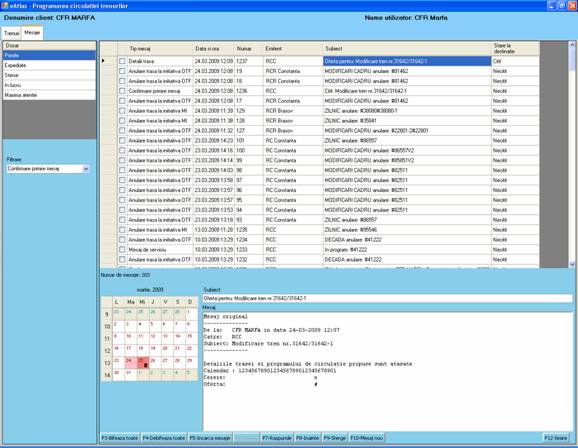
In detaliu mesajul
de oferta de trasa afiseaza un calendar si detaliile trasei oferite de catre
CNCFR.
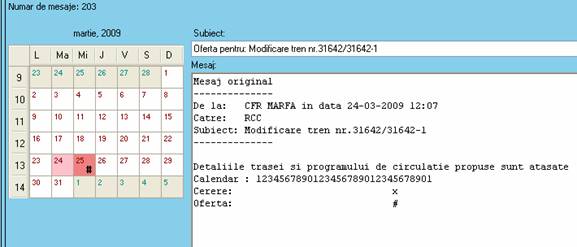
In partea de jos a ecranului este activat butonul  .
.

Ca urmare a
actionarii acestui buton se va afisa fereastra Accepta sau refuza oferta.
Operatorul feroviar
poate accepta Oferta de trasa transmisa de CNCFR, in acest caz este actionat
butonul  si se va transmite un mesaj catre CNCFR de
acceptare a trasei propuse.
si se va transmite un mesaj catre CNCFR de
acceptare a trasei propuse.
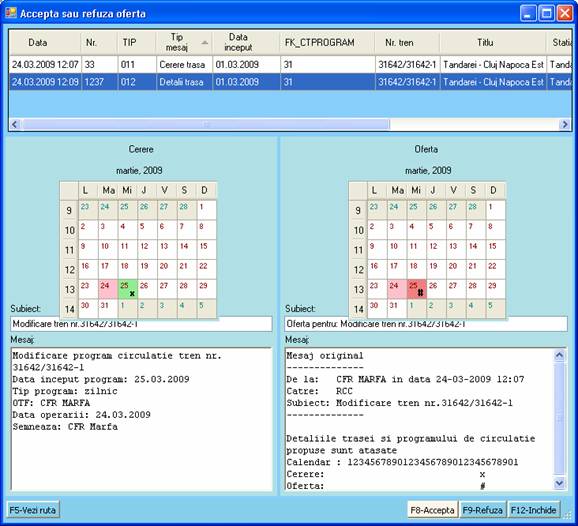
Pentru a vizualiza programul
trenului, in pagina de trenuri se marcheaza trenul dorit si apoi click dreapta
si selectam din lista care se deruleaza meniul Detalii Tren.
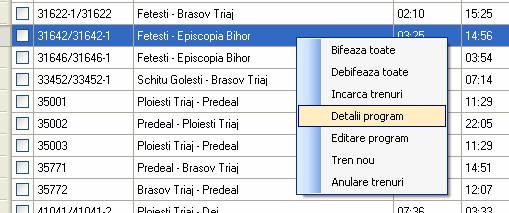
Se va deschide fereastra
de Detalii program in care sunt afisate detaliile trenului care a fost programat.
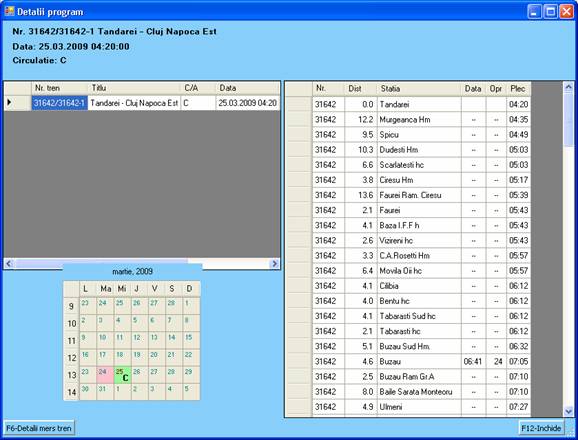

Operatorul feroviar
poate refuza Oferta de trasa transmisa de CNCFR, in acest caz este actionat
butonul  si se va transmite un mesaj catre CNCFR de
refuz a trasei propuse ca urmare, trenul
pentru care s-a facut negociarea de trasa ramane in program neschimbat (asa cum
era inainte de a se incepe negocierea de trasa).
si se va transmite un mesaj catre CNCFR de
refuz a trasei propuse ca urmare, trenul
pentru care s-a facut negociarea de trasa ramane in program neschimbat (asa cum
era inainte de a se incepe negocierea de trasa).
Daca operatorul
feroviar doreste alta modificare de trasa se va initia un alt ciclu de
negociere de trasa.

Programul Adaptari
Pentru intocmirea programului decadal se
selecteaza din campul Tip Program Adaptari, statia pentru care se face decada si se actioneaza butonul
 sau tasta F5.
sau tasta F5.
In panoul din dreapta este precizata perioada
pentru care se face programarea trenurilor in functie de tipul de program
selectat.

Mai jos se va
incarca o lista cu trenurile planificate la programul zilnic ( trenuri din
livret sau trenuri suplimentare planificate in programul zilnic ).
In ecran sunt afisate trenurile in ordinea numerelor
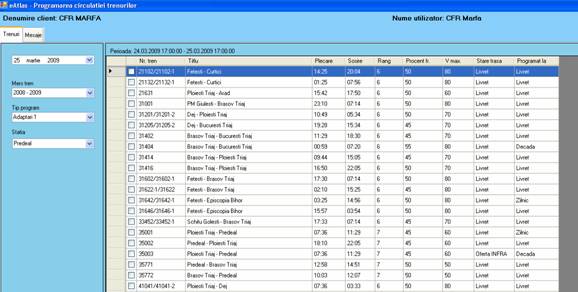
In partea de jos
este precizat numarul de trenuri selectate si devin active toate butoanele.

Anulare Trenuri
Prima coloana permite selectarea multipla a
trenurilor, este utilizata pentru a putea face operatia de anulare in acelasi
timp pentru mai multe trenuri.
Se bifeaza prima coloana din dreptul fiecarui
tren si apoi click dreapta in panoul cu lista trenurilor.
Din lista care se deruleaza pe ecran se
selecteaza Anulare Trenuri

Pe ecran se va afisa
fereastra de confirmare a anularii trenurilor.
Pentru confirmarea
operatiei de anulare se actioneaza butonul <<Yes
>>.

Pe ecran se va afisa
fereastra Calendar Anulari din care
prin click dreapta in casuta corespunzatoare zilelor de anulare se va trece
cifra 0 ceea ce inseamna ca pentru acea data trenul se propune a fi anulat.
Prin actionarea
butonului  din fereastra calendar sunt sterse
zilele din calendar care au fost marcate cu cifra "0" (zero).
din fereastra calendar sunt sterse
zilele din calendar care au fost marcate cu cifra "0" (zero).
Butonul  este activat numai atunci cand ziua din calendar are marcata cifra "0" (zero), in acelasi timp se
activeaza si o lista care permite selectarea cauzei anularii.
este activat numai atunci cand ziua din calendar are marcata cifra "0" (zero), in acelasi timp se
activeaza si o lista care permite selectarea cauzei anularii.
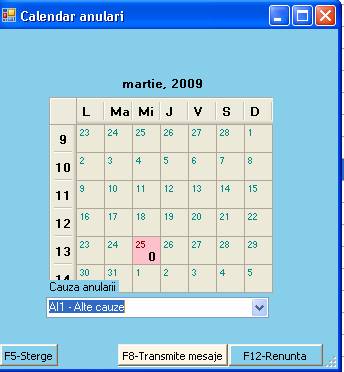
Prin actionarea
butonului  se transmite un mesaj catre CNCFR
care cuprinde trenurile si datele din calendar selectate pentru anulare.
se transmite un mesaj catre CNCFR
care cuprinde trenurile si datele din calendar selectate pentru anulare.
Aceste mesaje se pot
vedea in pagina de mesaje expediate.

Mesajul de anulare
actioneaza direct asupra trenurilor avand ca efect anularea lor fara a se cere
acordul CNCFR. Pentru verificare se pot vedea detalii de program pentru
trenurile selectate.
Se face click
dreapta in panoul cu lista trenurilor si se selecteaza
Detalii
program sau din partea de jos a ecranului se actioneaza butonul 
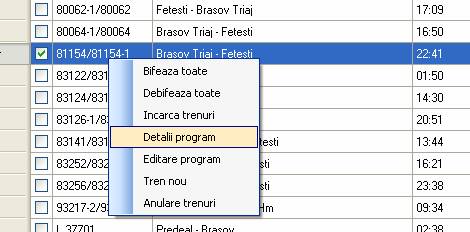
Pe ecran se va afisa o fereastra cu detaliile programului
pentru trenul selectat sub forma unei liste si mai jos calendarul corespunzator.

Modifiarea trasei unui tren
Pentru
a modifica trasa unui tren se marcheaza trenul (cu o dunga albastra), se face
click dreapta in panoul cu lista trenurilor si din lista care se deruleaza pe
ecran se selecteaza Editare program sau din partea de jos a ecranului se actioneaza butonul 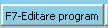
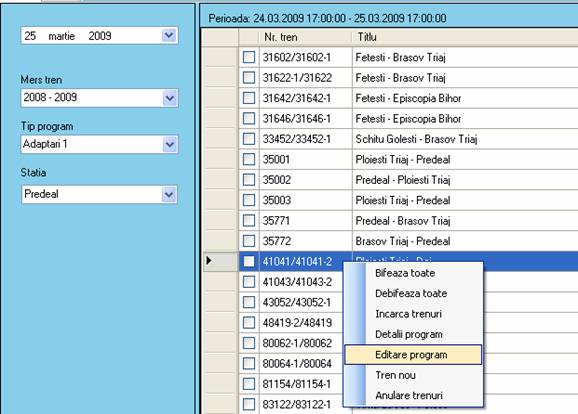
Ca urmare se va deschide fereastra de Modificare program
de circulatie.
In panoul de sus
sunt vizualizate doua randuri:
reprezinta trenul selectat - anulat
reprezinta trasa trenului conform
livret.
In partea de jos sub forma de calendar sunt prezentate
comparativ Programul aprobat de CNCFR si programul cerut de operatorul
feroviar.
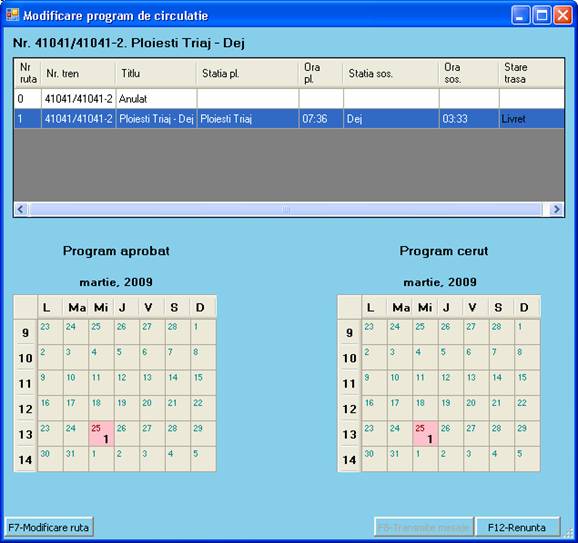
Pentru a modifica ruta trenului se actioneaza din partea
de jos a ferestrei butonul  dar pentru ca aceasta actiune sa
aiba efect trebuie ca in panoul de sus sa fie marcat randul 1 care contine trasa trenului.
dar pentru ca aceasta actiune sa
aiba efect trebuie ca in panoul de sus sa fie marcat randul 1 care contine trasa trenului.

Dupa ce a fost
marcat randul 1 actionand butonul  se va deschide fereastra de Editare tren care pe pagina Date
generale permite modificarea statiei de formare sau/si de destinatie a
trenului si a orelor de circulatie
se va deschide fereastra de Editare tren care pe pagina Date
generale permite modificarea statiei de formare sau/si de destinatie a
trenului si a orelor de circulatie

Trenul modificat va circula pe distanta Ploiesti Triaj - Razboieni.
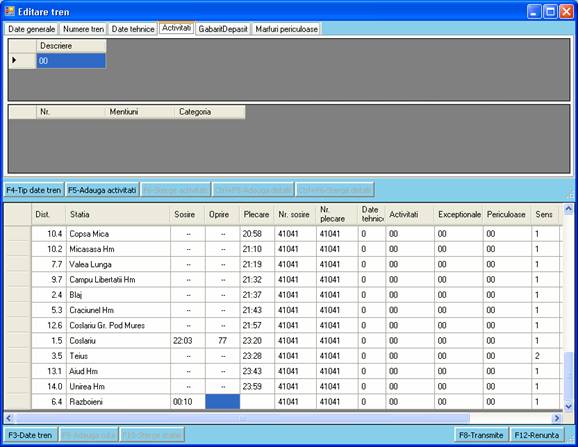
Fereastra de Editare
Tren permite completarea urmatoarelor pagini respectiv: Date Tehnice,
Activitati, Gabarit Depasit, Marfuri
periculoase cu informatiile necesare.
Operatorul de marfa
a modificat trenul sa circule pe distanta Ploiesti Triaj - Razboieni
In panoul de trenuri
se mai insereaza un rand nou 2 in
care trenul 41041 circula pe distanta Ploiesti Triaj - Razboieni
Pentru data de 25
trebuie sa va pozitionati pe randul 2
apoi in Calendarul programului cerut cu
click dreapta se va inscrie valoarea 2.

Se actioneaza
butonul  in acest moment se transmite un
mesaj catre CNCFR care contine toate informatiile stabilite de operatorul
feroviar referitoare la trasa trenului, la compunerea lui precum si
activitatile stabilite in fereastra de Editare
Tren .
in acest moment se transmite un
mesaj catre CNCFR care contine toate informatiile stabilite de operatorul
feroviar referitoare la trasa trenului, la compunerea lui precum si
activitatile stabilite in fereastra de Editare
Tren .
In pagina de Mesaje - Expediate se poate vedea
mesajul transmis.

In partea de jos a ecranului avem un calendar si
informatii generale referitoare la mesajul trimis
La mesajul de
modificare trasa CNCFR raspunde cu un mesaj de oferta trasa care se gaseste in
pagina de Mesaje - Primite .
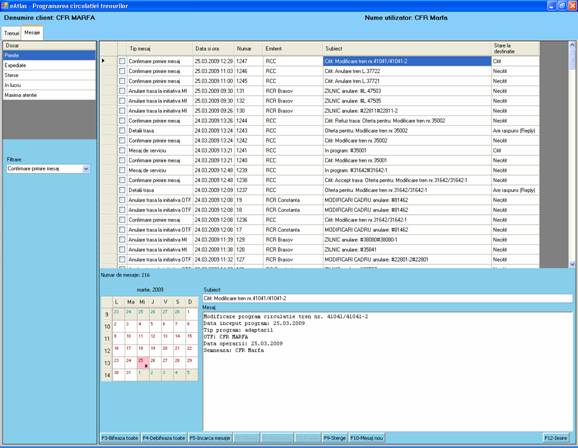
In detaliu mesajul
de oferta de trasa afiseaza un calendar si detaliile trasei oferite de catre
CNCFR.

In partea de jos a ecranului este activat butonul 

Ca urmare a
actionarii acestui buton se va afisa fereastra Accepta sau refuza oferta.
Operatorul feroviar
poate accepta Oferta de trasa transmisa de CNCFR, in acest caz este actionat
butonul  si se va transmite un mesaj catre
CNCFR de acceptare a trasei propuse.
si se va transmite un mesaj catre
CNCFR de acceptare a trasei propuse.
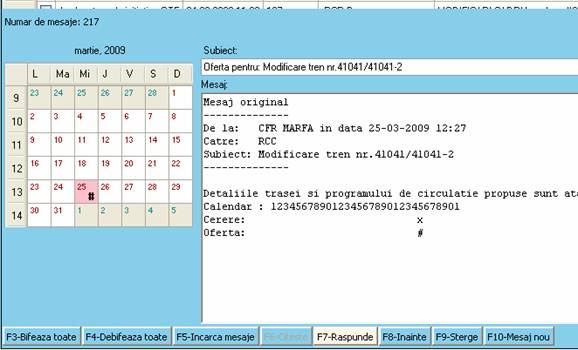
Pentru a vizualiza programul
trenului, in pagina de trenuri se marcheaza trenul dorit si apoi click dreapta
si selectam din lista care se deruleaza meniul Detalii Tren.

Se va deschide fereastra
de Detalii program in care sunt afisate detaliile trenului care a fost programat.
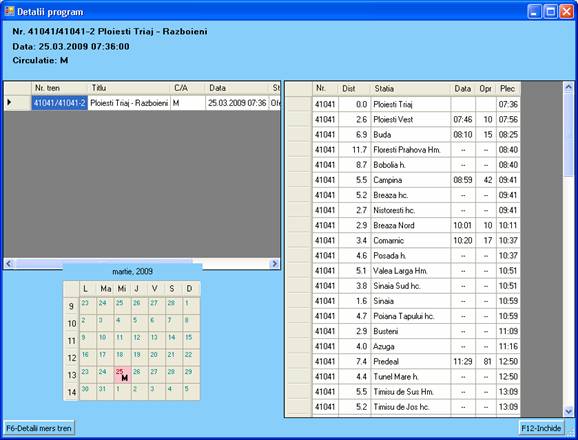
Operatorul feroviar
poate refuza Oferta de trasa transmisa de CNCFR, in acest caz este actionat
butonul  si se va transmite un mesaj catre
CNCFR de refuz a trasei propuse, ca urmare trenul pentru care s-a facut negocierea
de trasa ramane in program neschimbat (asa cum era inainte de a se incepe
negocierea de trasa).
si se va transmite un mesaj catre
CNCFR de refuz a trasei propuse, ca urmare trenul pentru care s-a facut negocierea
de trasa ramane in program neschimbat (asa cum era inainte de a se incepe
negocierea de trasa).
Daca operatorul
feroviar doreste alta modificare de trasa se va initia un alt ciclu de
negociere de trasa.
Programare trenuri
- Crearea unui tren suplimentar
Aceasta functie este
folosita pentru toate tipurile de program, Cadru, decadic, program zilnic sau
adaptari iar modul de lucru este similar.
Se actioneaza
butonul  selectand din lista "Nou"
selectand din lista "Nou"  sau
tasta functionala F9, se va deschide fereastra de Programare tren suplimentar :
sau
tasta functionala F9, se va deschide fereastra de Programare tren suplimentar :
.
Pe fiecare pagina
se gasesc butoane de tipul :
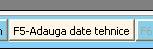 si
si  care permit realizarea functiilor
specificate, aceleasi functii mai pot fi execuate si utilizand tastele
Functionale F5 si F6
care permit realizarea functiilor
specificate, aceleasi functii mai pot fi execuate si utilizand tastele
Functionale F5 si F6
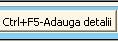 si
si  aceste butoane permit adaugarea de informatii
pe cel de al doilea nivel de informatii,
aceleasi functii mai pot fi execuate si utilizand
combinatia de taste Ctrl + F5 si Ctrl + F6
aceste butoane permit adaugarea de informatii
pe cel de al doilea nivel de informatii,
aceleasi functii mai pot fi execuate si utilizand
combinatia de taste Ctrl + F5 si Ctrl + F6
Aceasta
fereastra are mai multe pagini, functionalitatea fiecareia este explicata in capitolul 3.1.2
Date generale
Operatorii feroviari pot
sa creeze un tren suplimentar folosind ca model trenurile sau trasele din
livret care indeplinesc criteriile stabilite in campurile :
Viteza maxima, Procent de
Franare si Rang .
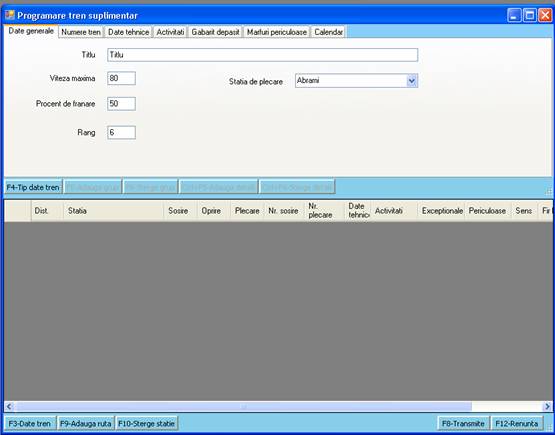
Se selecteaza Statia de
plecare a trenului, tastand primele litere din denumirea statiei, se va
deschide o lista care permite selectarea statiei dorite.
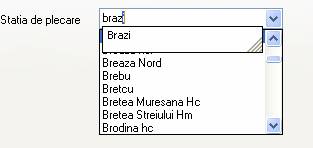
Numere
tren
Pe cea de a doua pagina operatorul feroviar
acorda un numar de tren din gama de numere suplimentare pe care o are alocata
Numarul cu care va
circula trenul suplimentar este aprobat de catre CNCFR care are dreptul sa modifice
numarul trenului suplimentar cerut de catre operatorul feroviar.

Utilizatorul
actioneaza butonul 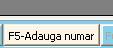 sau
tasta functionala F5 si in coloana Numar
tren poate tasta numarul trenului
suplimentar iar in coloana Tiltul se
introduce Titlul trenului (este obligatoriu)
sau
tasta functionala F5 si in coloana Numar
tren poate tasta numarul trenului
suplimentar iar in coloana Tiltul se
introduce Titlul trenului (este obligatoriu)
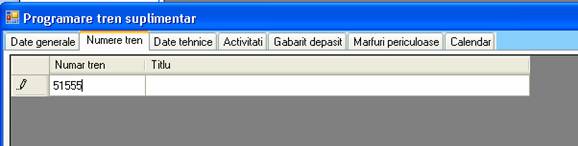
Date
tehnice
Aceasta
pagina permite introducerea datelor tehnice ale trenului vezi capitolul 3.1.2

Utilizatorul actioneaza butonul 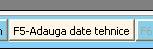 pentru a se insera primul rand in care se
introduc datele tehnice ale trenului.
pentru a se insera primul rand in care se
introduc datele tehnice ale trenului.
Prin actionarea succesiva a butonului se pot adauga
mai multe randuri care sa contina informatiile referitoare la datele tehnice
ale trenului.
Dupa adaugarea primului rand cu date tehnice
devine activ si butonul  care permite stergerea randului adaugat.
care permite stergerea randului adaugat.
Pentru a adauga informatii referitoare la locomotive
se actioneaza butonul 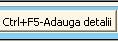
Pentru a sterge informatiile referitoare la locomotive se actioneaza butonul 

Activitati
Aceasta
pagina permite introducerea activitatilor desfasurate in statiile din parcursul
trenului vezi
capitolul 3.1.2
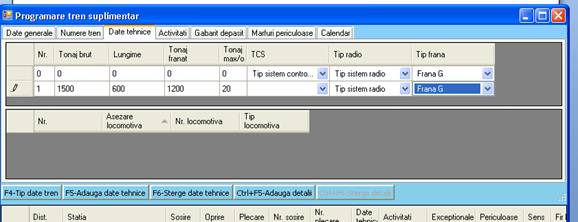
Gabarit
deposit
Aceasta
pagina permite introducerea datelor referitoare la Gabarit ale trenului vezi capitolul 3.1.2
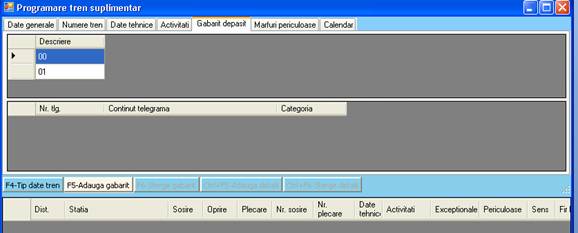
Marfuri
periculoase
Aceasta
pagina permite introducerea datelor referitore la Marfurile Periculoase ale trenului vezi capitolul 3.1.2
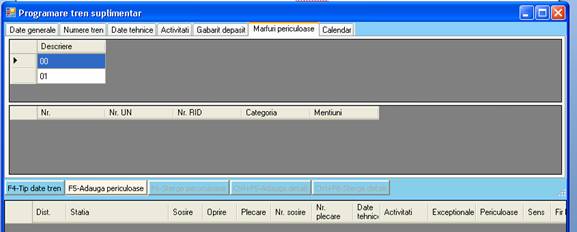
Pagina Calendar
In functie de programul in care se lucreaza
calendarul afisat are activate zilele pentru care se pot face cereri de trenuri
suplimentare.
Aceasta pagina permite selectarea zilelor de circulatie
ale trenului vezi capitolul 3.1.2
Programul cadru
Calendarul atasat programului cadru permite selectarea
oricarei zile din luna pentru care se doreste programarea trenului .
Mentiuni
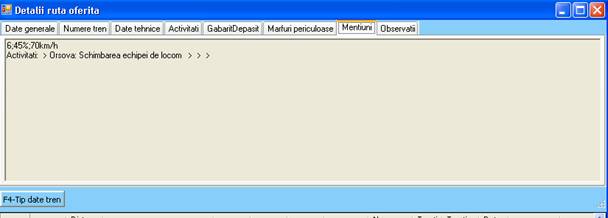

Dupa stabilirea trasei trenului si a programului cadru (zilele de circulatie) se actioneaza
butonul  si se va trimite un mesaj de « Cerere
trasa » catre CNCFR .
si se va trimite un mesaj de « Cerere
trasa » catre CNCFR .
Acest mesaj contine toate informatiile stabilite de
operatorul feroviar referitoare la trasa trenului, la compunerea lui precum si
activitatile stabilite in fereastra de Editare
Tren .
In pagina de Mesaje -selectand Expediate
se poate vedea mesajul transmis.

La mesajul « cerere trasa », CNCFR raspunde cu
un mesaj de « oferta trasa » care se gaseste in pagina de Mesaje - selectand Primite

In detaliu, mesajul de oferta de trasa afiseaza un
calendar si detaliile trasei oferite.
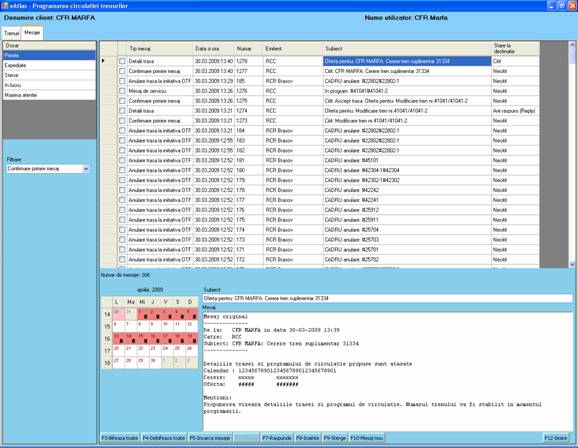

In partea de jos a ecranului este activat butonul 
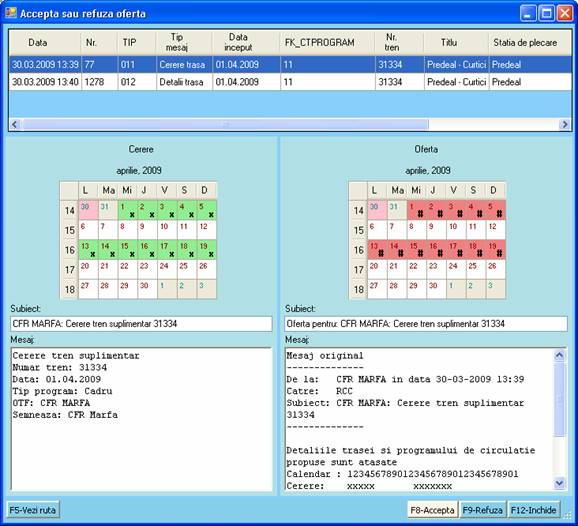
Ca urmare a
actionarii acestui buton se va afisa fereastra Accepta sau refuza oferta.
Operatorul feroviar
poate accepta Oferta de trasa transmisa de CNCFR, in acest caz este actionat
butonul  si se va transmite un mesaj catre
CNCFR de acceptare a trasei suplimentare propuse.
si se va transmite un mesaj catre
CNCFR de acceptare a trasei suplimentare propuse.
Operatorul feroviar
primeste mesajul de citire a trasei acceptate si dupa ce CNCFR inscrie trenul in programul cadru, operatorul
feroviar va primi si mesajul tren operat in program.
Pentru a vedea
trenul suplimentar in pagina trenuri, trebuie se se actioneze butonul 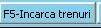 avand selectata una din statiile din parcursul
trenului.
avand selectata una din statiile din parcursul
trenului.
Trenul suplimentar
se inscrie in lista trenurilor avand in coloana Stare trasa «Oferta INFRA »
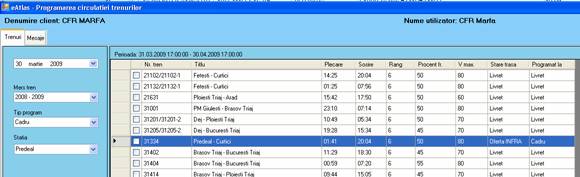
Pentru a vizualiza programul trenului, in pagina de trenuri
se marcheaza trenul dorit si apoi click dreapta si selectam din lista care se
deruleaza meniul Detalii Tren, se va
deschide fereastra de Detalii program in care sunt afisate detaliile trenului care a fost programat sub forma unei liste si a
unui calendar.
Actionand butonul  in panoul din dreapta se va
afisa trasa trenului
in panoul din dreapta se va
afisa trasa trenului

Prelungirea trasei unui tren.
Trasa unui tren se
poate prelungi numai adugand alte statii dupa statia de destinatie initiala.
Se tasteaza numarul trenului si Titlul (
Statia de formare - Statia de destinatie)
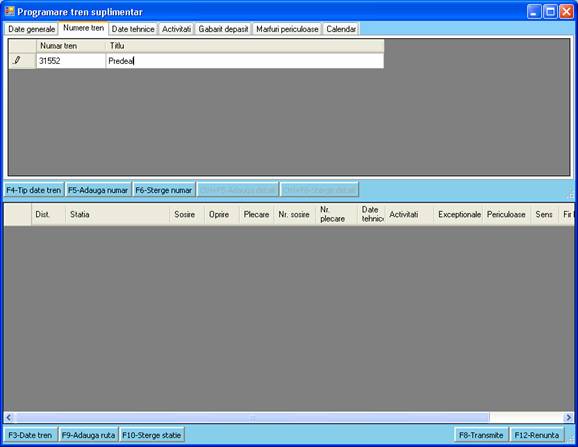
In functie de datele stabilite in fereastra date generale
, statia de plecare aleasa , Viteza maxima , Procentul de franare si Rang, sistemul
ofera trenuri model a caror trasa se poate utiliza pentru construirea trasei
trenului suplimentar.


Pentru prelungirea
trasei trenului in statia (ultima statie din trasa trenului) Brasov Triaj se cauta alte trenuri de model
care sa corespunda criteriilor de cautare dar specificand Statia Brasov ca
statie de cautare.
Vom primi o lista cu
trenuri care indeplinesc conditiile cerute, dintre trenurile oferite se alege
trenul corespunzator.
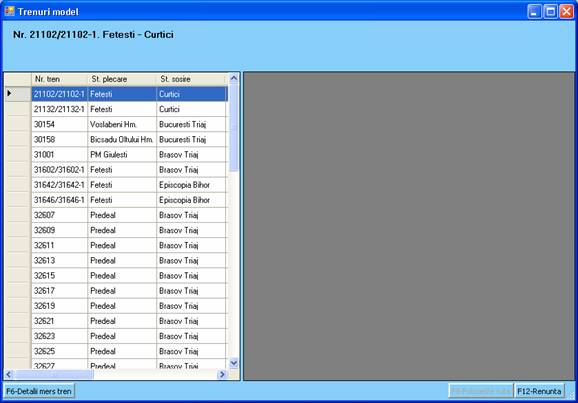
Atentie in statia
Brasov ora de plecare a trenului este cea a trenului de model!!
Ora de plecare se
poate adapta simplu tastand numarul de minute de stationare.
Automat sunt recalculate
si orele de circulatie prin celelalte statii urmatoare statiei Brasov.

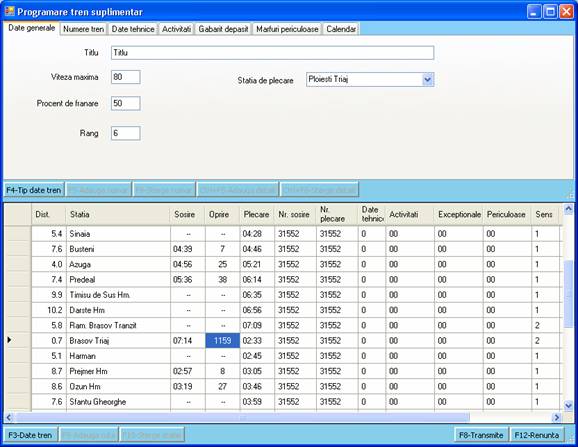
In pagina Calendar se stabilesc zilele de circulatie ale
trenului.

Trenul cu trasa astfel construita este transmis ca cerere
de trasa suplimentara catre CNCFR .
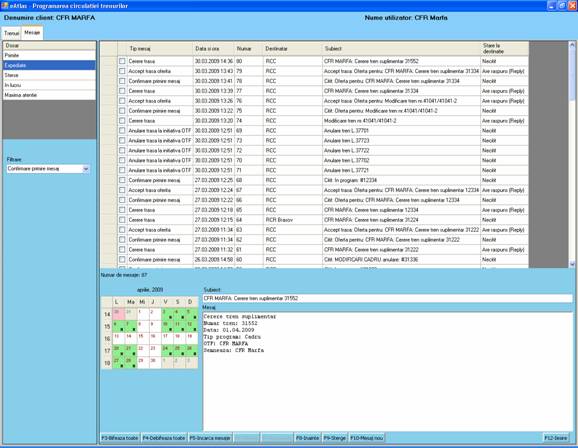
Programul decadal
Programarea unui
tren la programul decadal se poate face conform Instructiei de Programare nr. incepand
cu . . . . . ..
Trenul suplimentar se poate creea folosind ca model
un tren in livret al oparatorului feroviar care indeplineste condiiile
stabilite in pagina de Date Generale , respectiv: Viteza Maxima, Procentul de franare si
rangul .
Se deschide
fereastra de Programare tren suplimentar
din pagina Date generale se
stabilesc conditiile de circulatie Viteza
Maxima, Procentul de franare si rangul trenului care sunt obligatorii
Statia de plecare se
alege din lista care se deschide atunci cand se actioneaza
sageata. Acest camp este editabil permitand tastarea primelor litere se ajunge
mai rapid la statiile care au denumirea potrivita si de aici se poate alege
statia dorita.
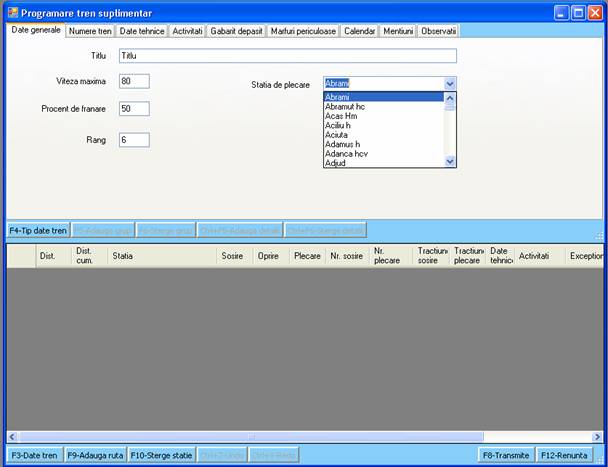
Trebuie sa se dea un
numar de tren din pagina Numere de tren
se actioneaza butonul  si pe randul nou inserat se va trece numarul
trenului suplimentar.
si pe randul nou inserat se va trece numarul
trenului suplimentar.
Actionand butonul  se deschide fereastra de Trenuri model in care se
gasesc trenuri ce indeplinesc conditiile stabilite in pagina de Date Generale
se deschide fereastra de Trenuri model in care se
gasesc trenuri ce indeplinesc conditiile stabilite in pagina de Date Generale

Din fereastra de
trenuri model se alege trasa convenabila, se actioneaza butonul  in fereastra de trenuri model se vor afisa
trenurile care trec sau pleaca din statia selectata si care indeplinesc
conditiile specificate in pagina de Date
generale respectiv viteza maxima, procentul de franare si rangul trenului.
in fereastra de trenuri model se vor afisa
trenurile care trec sau pleaca din statia selectata si care indeplinesc
conditiile specificate in pagina de Date
generale respectiv viteza maxima, procentul de franare si rangul trenului.
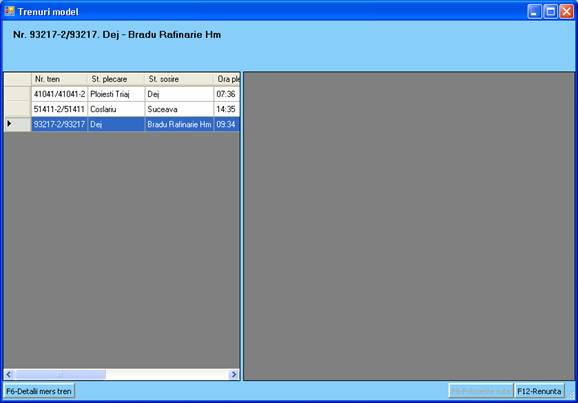
Din fereastra de
trenuri model se alege trasa convenabila, se actioneaza butonul
 si ca urmare trasa trenului
va fi afisata pe panoul din dreapta.
si ca urmare trasa trenului
va fi afisata pe panoul din dreapta.
Acum este activat
butonul  care odata actionat va prelua trasa trenului
de model spre a fi folosita la construirea trasei trenului suplimentar.
care odata actionat va prelua trasa trenului
de model spre a fi folosita la construirea trasei trenului suplimentar.
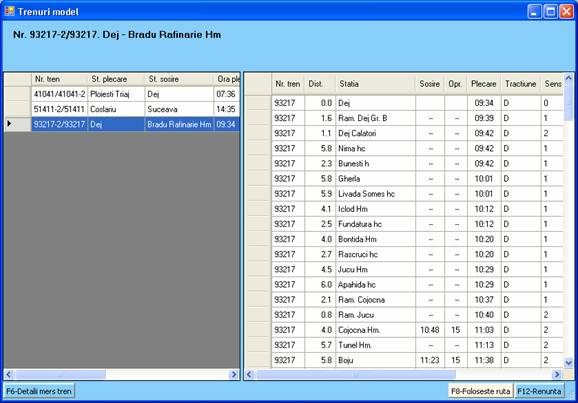
Folosind Butonul  daca ne pozitionam pe prima statie
sau pe ultima statie din trasa trenului putem sa alegem oricare dintre statiile
din trasa ca statie de formare /destinatie trasa trenului suplimentar va
utiliza timpii de mers ai trenului
ales ca model.
daca ne pozitionam pe prima statie
sau pe ultima statie din trasa trenului putem sa alegem oricare dintre statiile
din trasa ca statie de formare /destinatie trasa trenului suplimentar va
utiliza timpii de mers ai trenului
ales ca model.
Se poate stabili ora de plecare din statia de formare prin editare (daca
trenul folosit ca model a avut oprire in statia de formare sau de destinatie in coloana Oprire trebuie sa se tasteze 0 in coloana de Oprire), se pot edita
deasemenea si minutele de oprire in statii.
Nu pot fi inserate alte statii in interiorul trasei
trenului.

Asa cum s-a prezentat mai sus se adauga datele tehnice
referitoare la trenul suplimentar
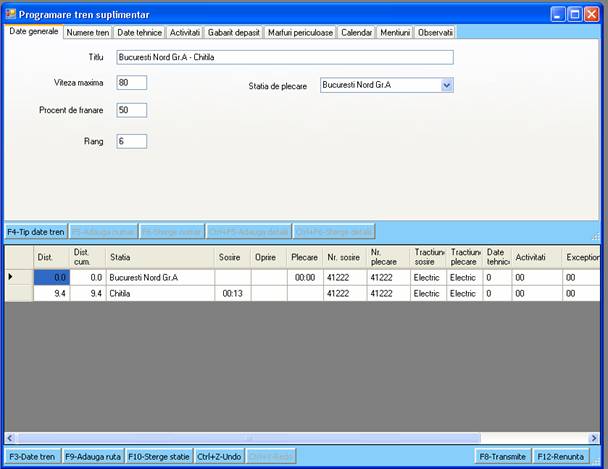
Pe pagina de calendar se stabiliesc zilele in care trenul
va circula.
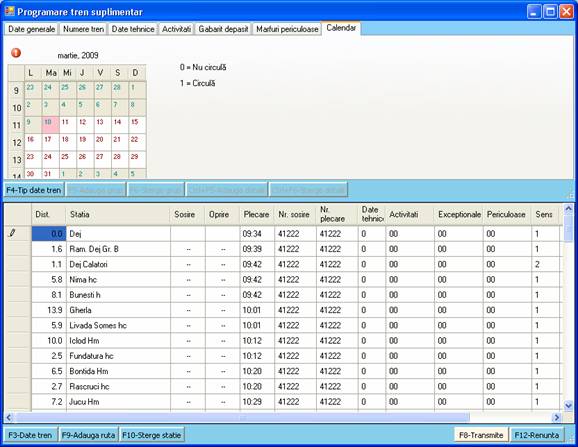
Se actioneaza butonul  care va trimite propunerea de circulatie a
trenului catre CNCFR.
care va trimite propunerea de circulatie a
trenului catre CNCFR.
Mesajul
expediat poate fi vizualizat selectand Mesaje expediate.
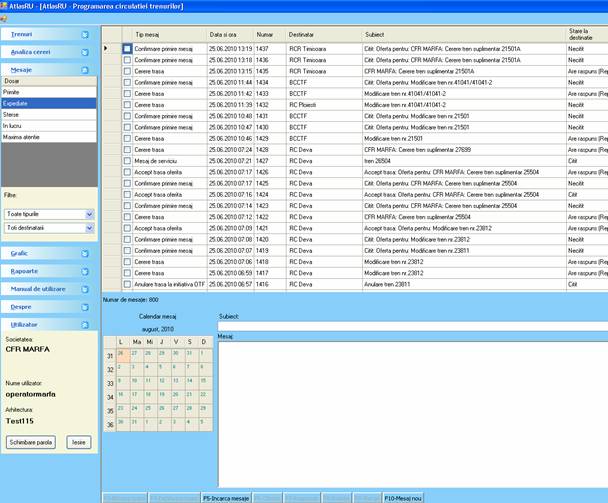
CNCFR raspunde cu o oferta de trasa care este afisata in
Mesaje primite.
Actionand
butonul  operatorul feroviar confirma trasa propusa.
operatorul feroviar confirma trasa propusa.

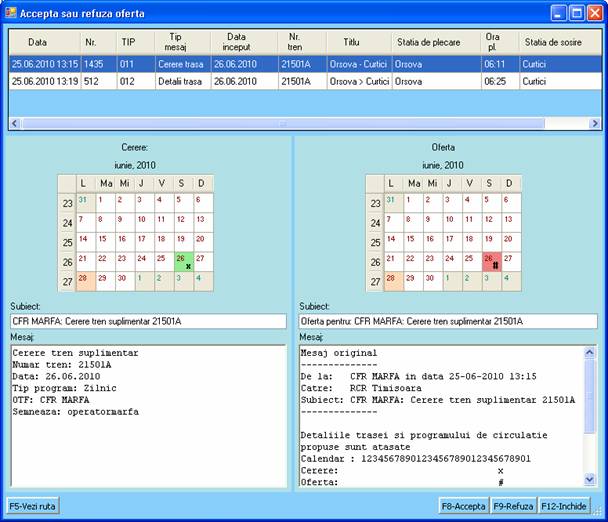
Dupa
ce CNCFR a primit raspunsul de accept din partea operatorului feroviar care a
actionat butonul  , trenul este inscris in
program, in lista trenurilor programate, trenul apare inscris ca in imaginea de
mai jos.
, trenul este inscris in
program, in lista trenurilor programate, trenul apare inscris ca in imaginea de
mai jos.

Programul zilnic
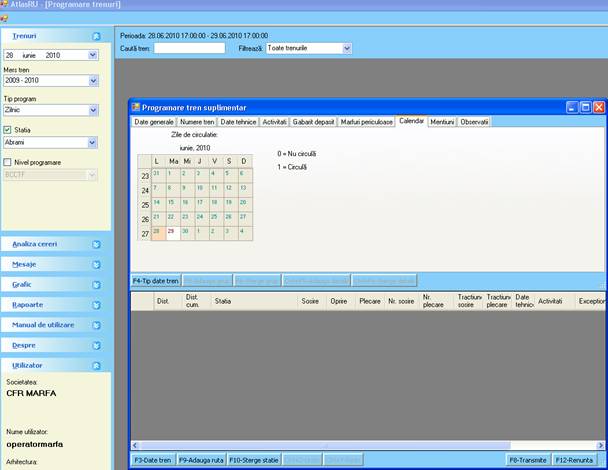
Adaptari la programul zilnic
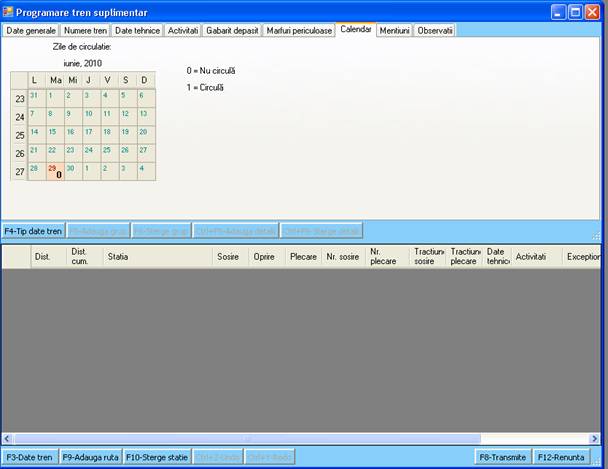
Se
selecteaza ziua pentru care se doreste a se face anularea trenului .
(de
obicei este chiar ziua curenta).
Urmarire cereri trase
In acest modul se pot urmari cererile de modificare a
programului de circulatie emise de OTF pentru un anumit tip de program (cadru,
decada etc.) Pentru fiecare cerere se pot urmari mesajele urmatoare, provenite
din AtlasRU sau AtlasIM, pina la aprobarea trenului in program.
Click pe fiecare cerere din panelul stang si se vor
deschide in dreapta intregul set de mesaje aferent acestei cereri.
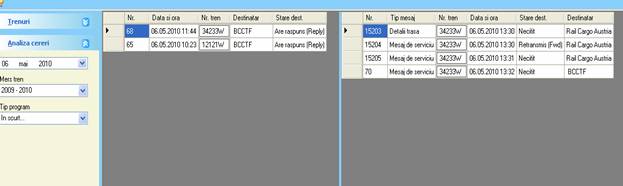
Grafic
Se selecteaza sectiunea Grafic se selecteaza istoric sau productie si se
alege statia din lista si apoi se actioneaza butonul 
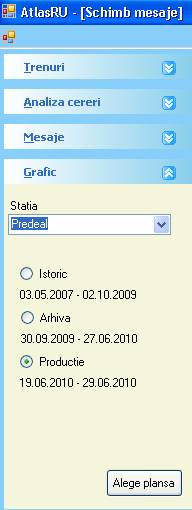
Din
fereastra "Planse care cuprind statia . ." trebuie sa fie stabilita mai intai data,
ziua pentru care se solicita
graficul apoi numarul de ore pentru care
dorim sa se deruleze graficul si plansa cere ne intereseaza .

Se actioneaza butonul  si se obtine graficul realizat in
perioada solicitata.
si se obtine graficul realizat in
perioada solicitata.

In partea de sus a graficului se deruleaza o lista
care cuprinde trenurile din graficul
selectat .
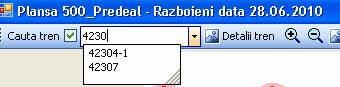
Exisita posibiliatea de cautare a unui tren bifand
casuta Cauta tren, trasa trenului
cautat este ingrosata .
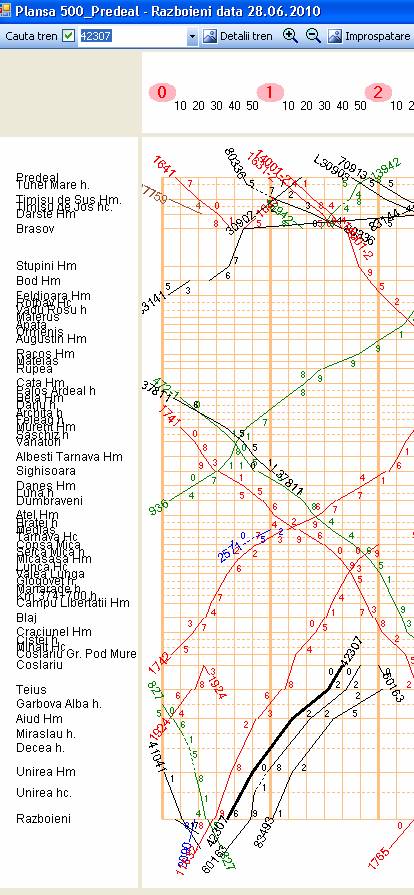
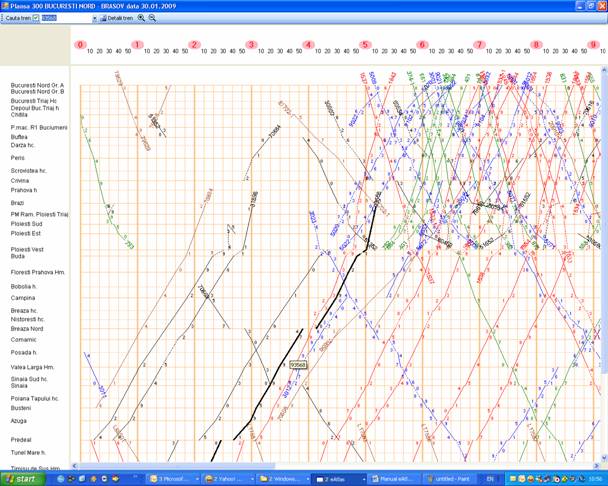
Butonul « Improspatare Umbre »
Cand se actioneaza butonul Improspatare Umbre apar
trasele programate ale trenurilor care urmeaza sa circule.

Actionand butonul detalii tren se afiseaza lista cu
detaliile de circulatie ale trenului.

Actionand butoanele  graficul poate fi marit sau micsorat.
graficul poate fi marit sau micsorat.
Selectand optiunea Productie
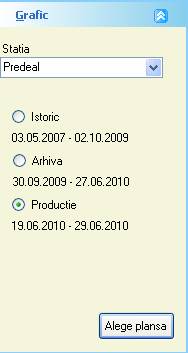
Graficul selectat cuprinde numai ultimile 10 zile
fata de data curenta.
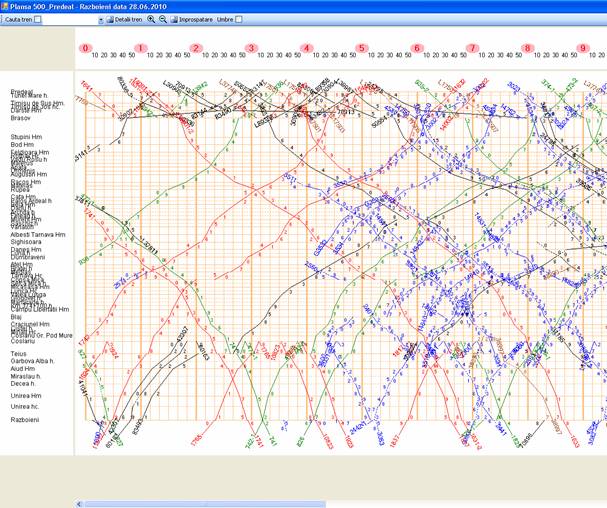
Rapoarte
Se realizeaza urmatoarele rapoarte :
Tren km programati
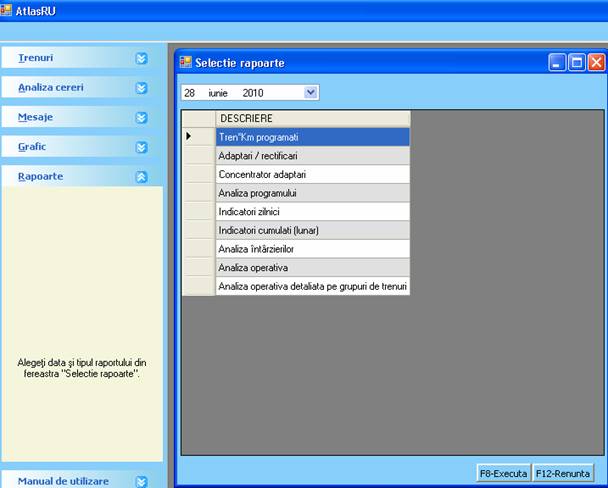
Se alege data si tipul raportului din fereastra
« Selectie rapoarte »
Avem
butoanele « F8 Executa » si « F12 Renunta »
Pe ecran se afiseaza fereastra «Intocmire raport» de intocmire a raportului
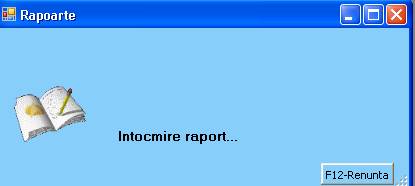
Pe ecran se va afisa o noua fereastra cu raportul
solicitat.

Adaptari - rectificari

Se selecteaza raportul dorit .
Se
actioneaza butonul « F8-Executa »
Pe ecran se afiseaza fereastra «Intocmire raport Anexa 2» de intocmire a raportului
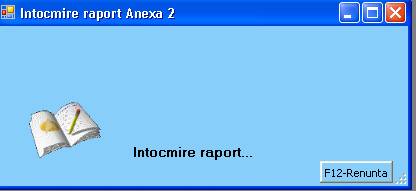
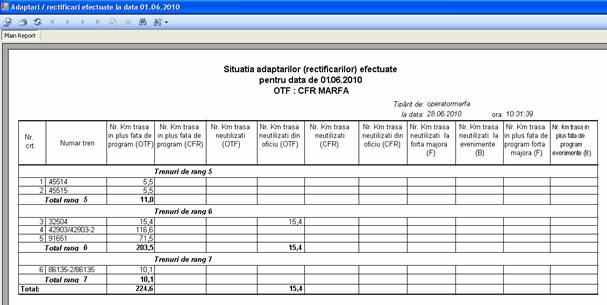
Concentrator adaptari

Se selecteaza raportul dorit bifaind tipul de raport
.
Se
actioneaza butonul « F8-Executa »
Pe ecran se afiseaza fereastra « Intocmire raport Anexa 3 » de intocmire a raportului

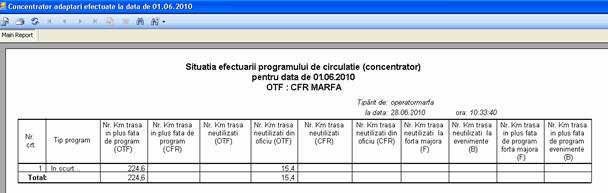
Analiza programului
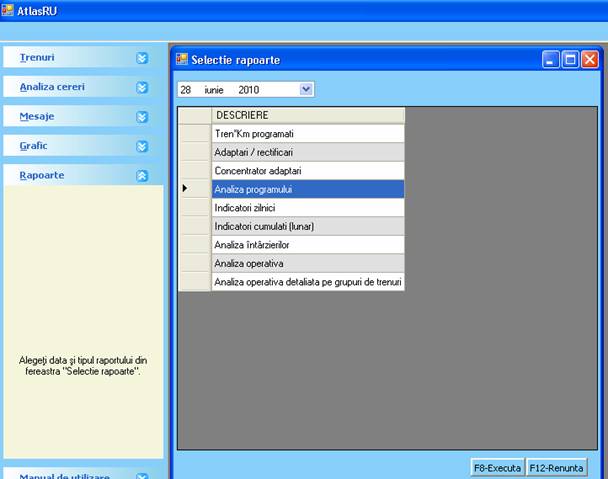
Se selecteaza raportul dorit bifaind tipul de raport
Se
actioneaza butonul « F8-Executa »
Pe ecran se afiseaza fereastra «Intocmire raport Anexa 7» de intocmire a raportului


Indicatori zilnici
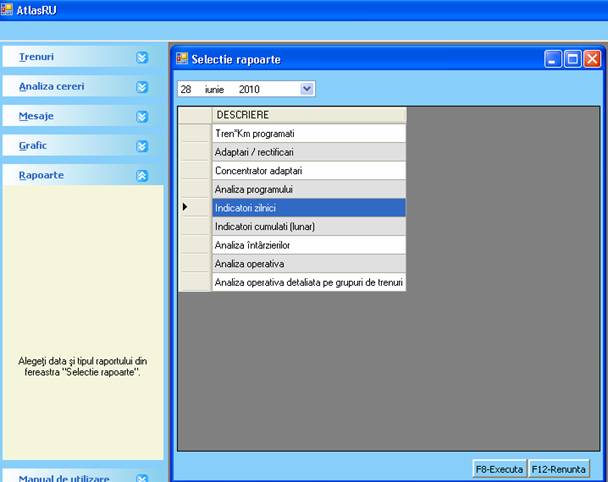
Se selecteaza raportul dorit bifaind tipul de raport
Se
actioneaza butonul « F8-Executa »
Pe ecran se afiseaza fereastra «Intocmire raport indicatori zilnici» de intocmire a raportului

Indicatori cumulati
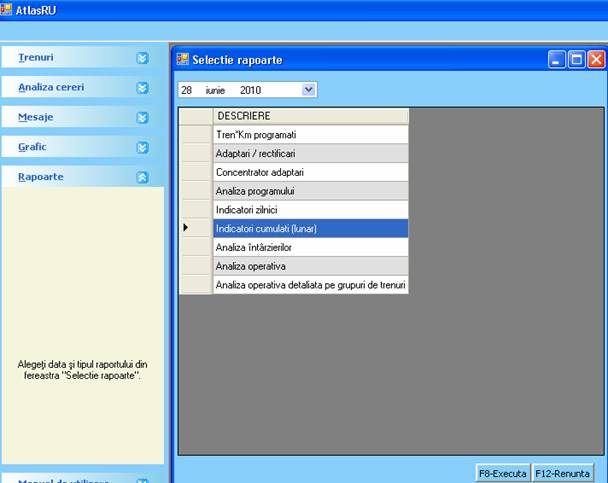
Se selecteaza raportul dorit bifaind tipul de raport
Se
actioneaza butonul « F8-Executa »
Pe ecran se afiseaza fereastra «Intocmire raport indicatori cumulati» de intocmire a raportului
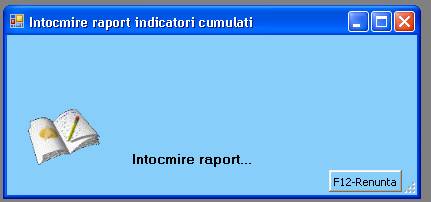
Analiza intarzierilor
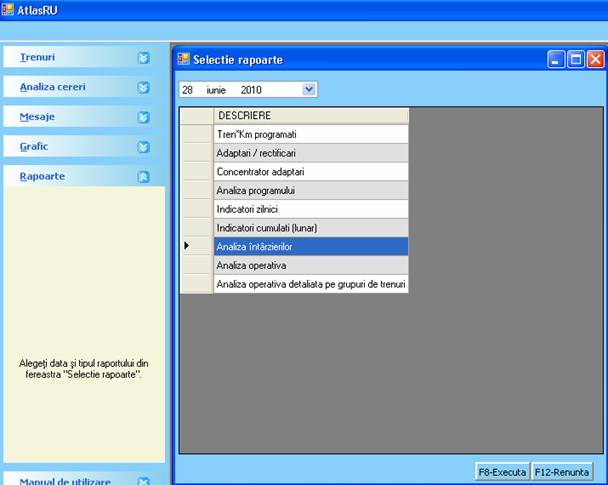
Se selecteaza raportul dorit bifaind tipul de raport
Se
actioneaza butonul « F8-Executa »
Pe ecran se afiseaza fereastra «Intocmire raport analiza intarzierilor» de intocmire a raportului

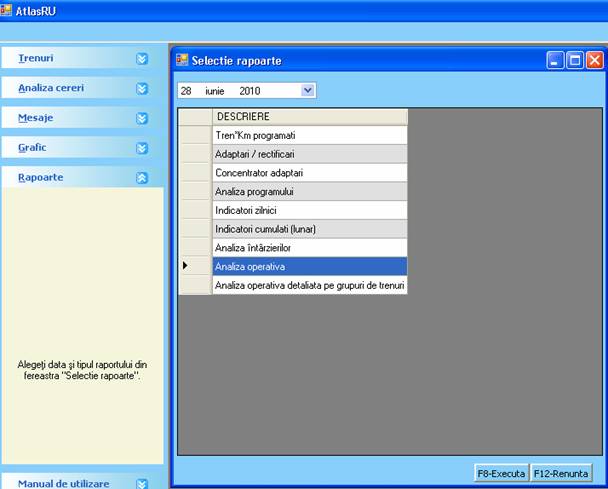
Se selecteaza raportul dorit bifaind tipul de raport
Se
actioneaza butonul « F8-Executa »
Pe ecran se afiseaza fereastra «Intocmire raport analiza operativa» de intocmire a raportului

Analiza operativa pe grupuri de trenuri

Se selecteaza raportul dorit bifaind tipul de raport
Se
actioneaza butonul « F8-Executa »
Pe ecran se afiseaza fereastra «Intocmire raport analiza operativa pe grupuri de trenuri» de intocmire a raportului





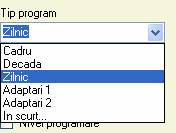

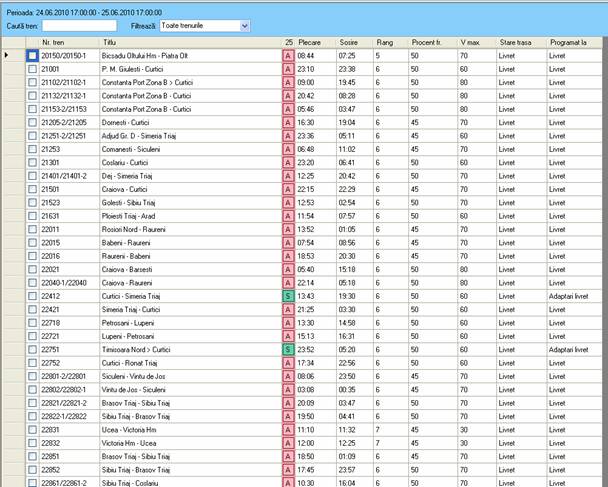



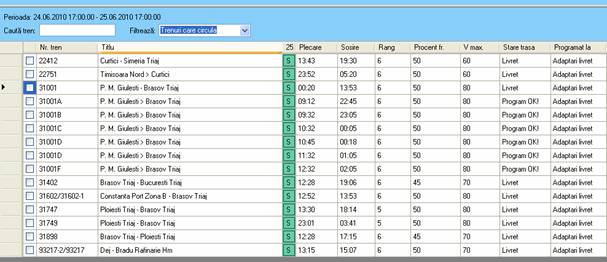


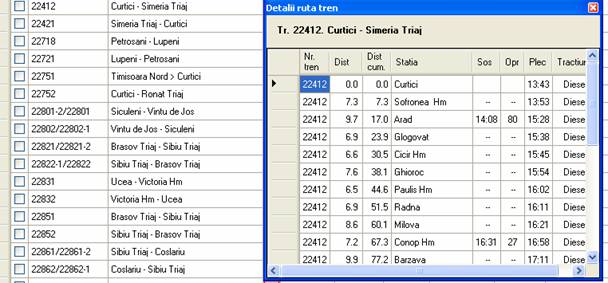
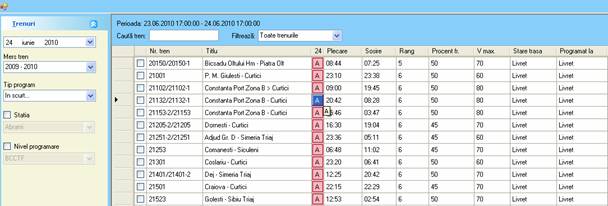

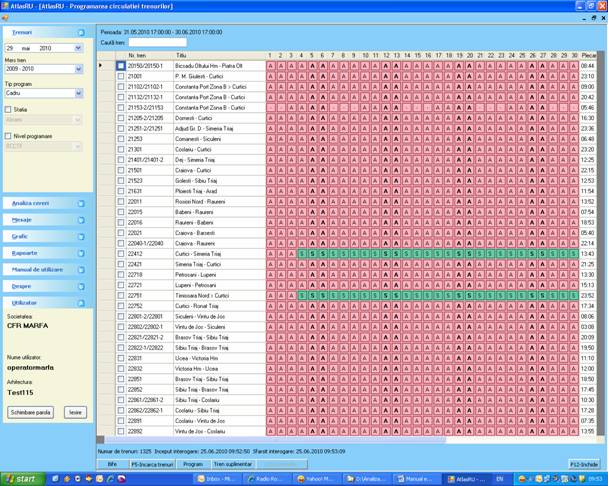
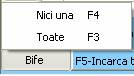 permite selectarea/deselectarea tuturor trenurilor
permite selectarea/deselectarea tuturor trenurilor 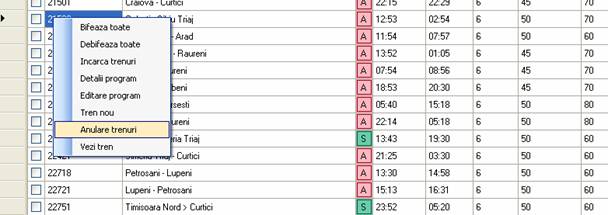


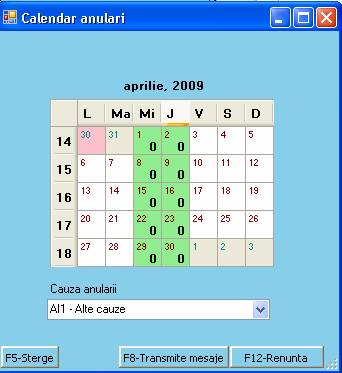



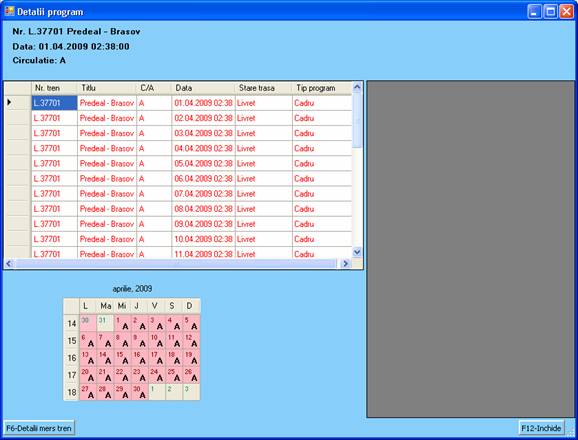
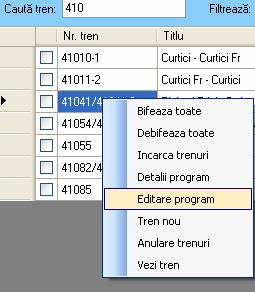
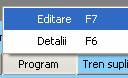
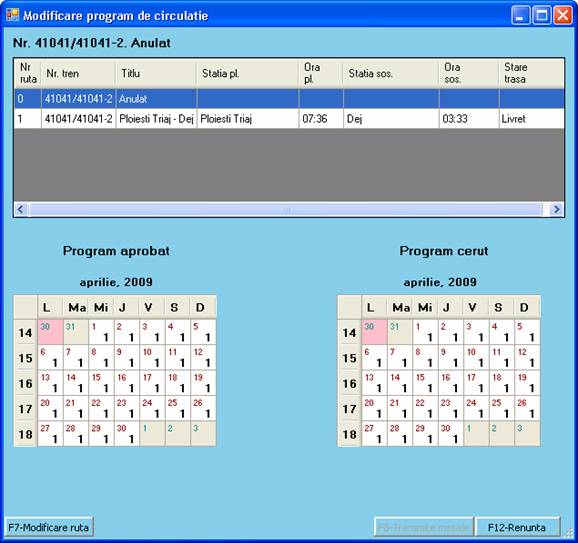

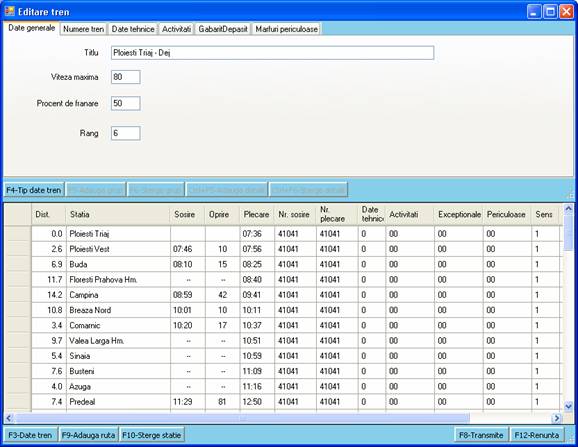
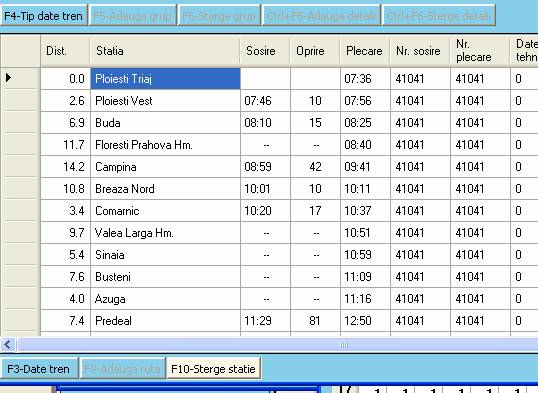
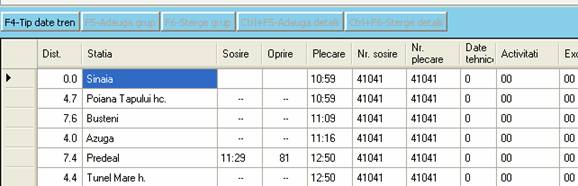
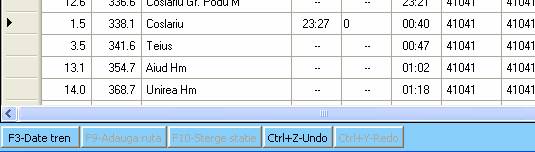

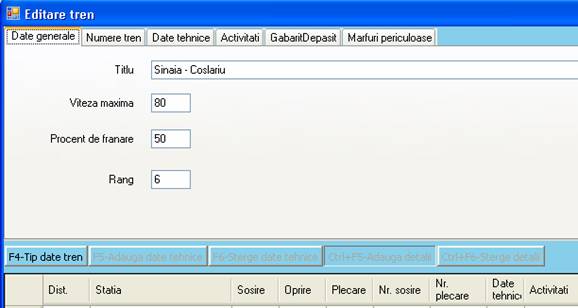

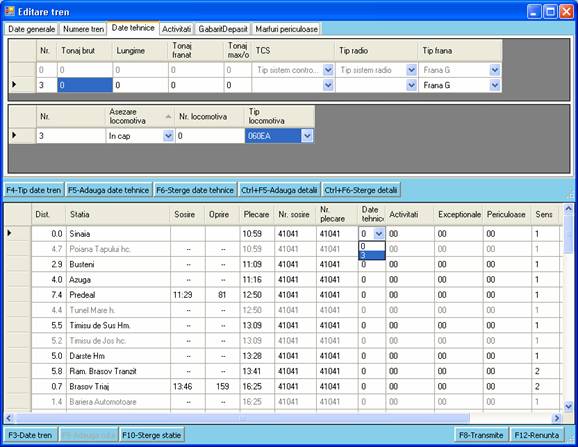



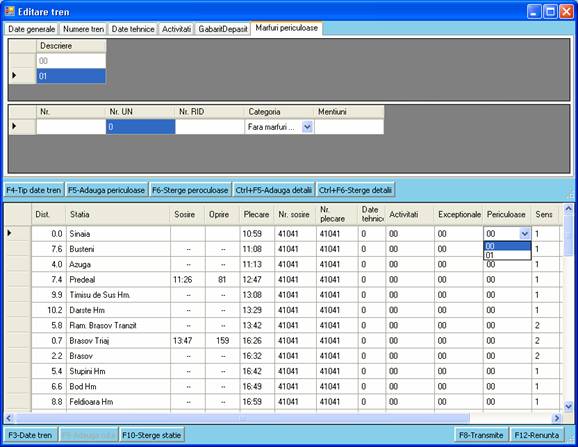

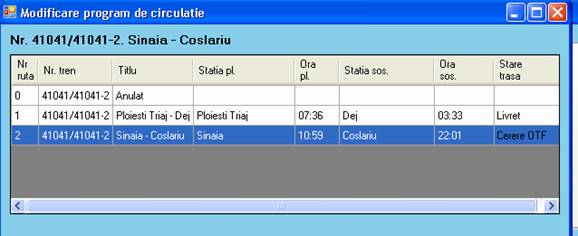

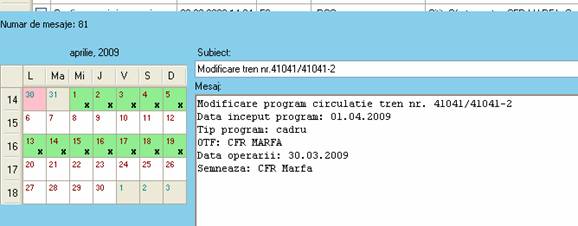
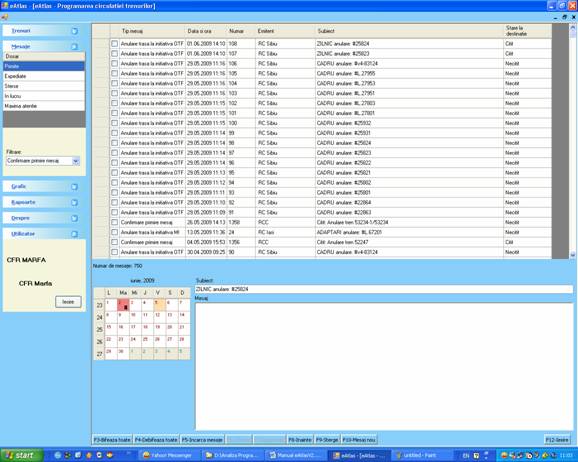
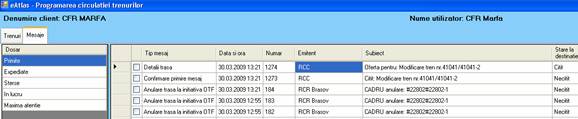




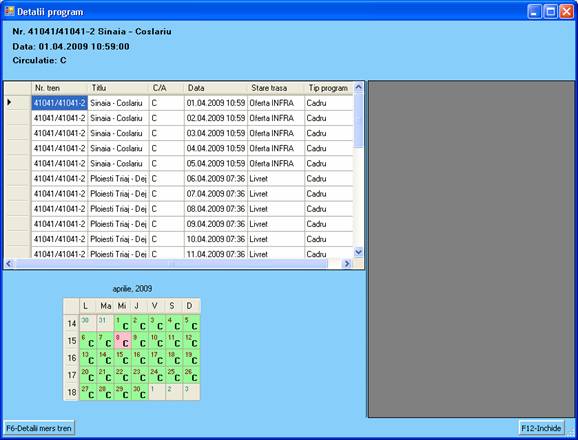
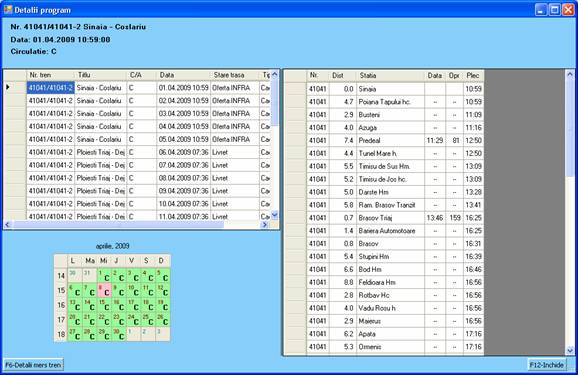


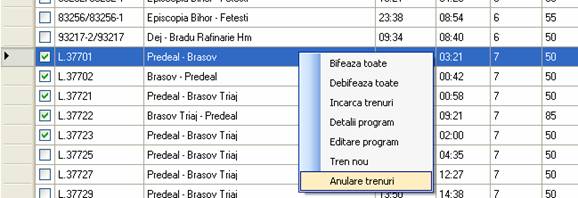
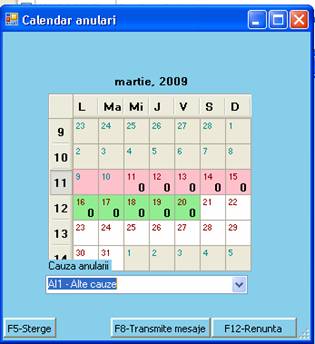

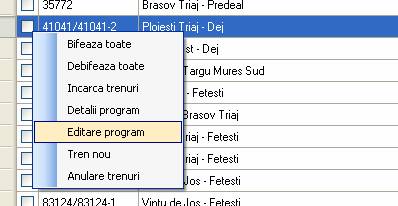
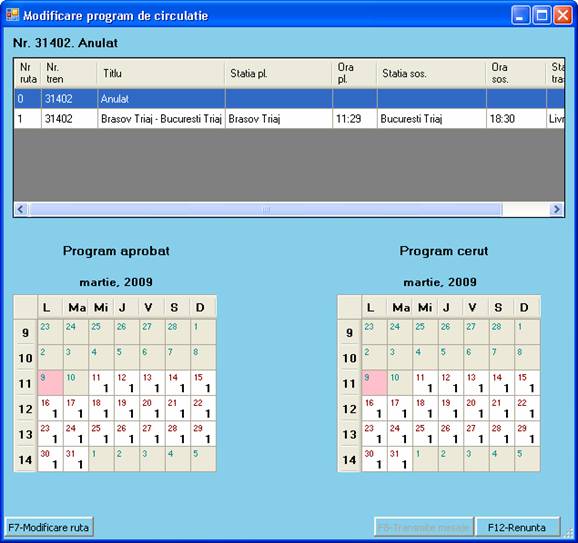
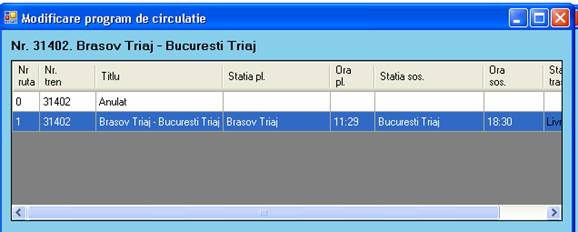
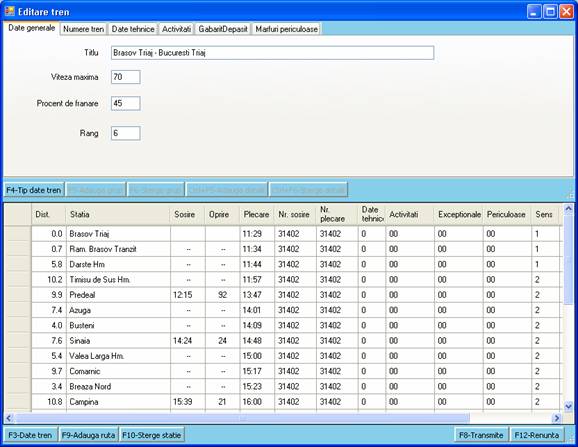
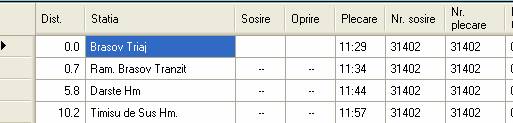

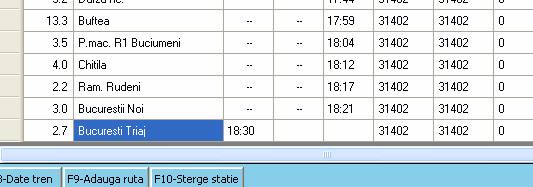

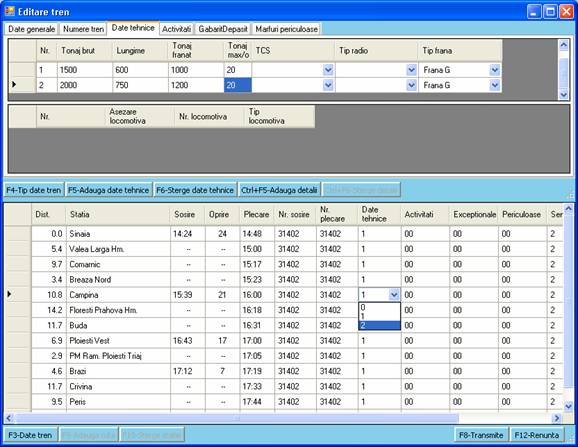


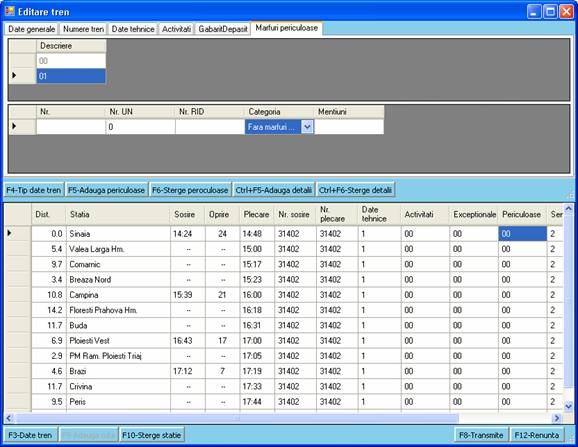



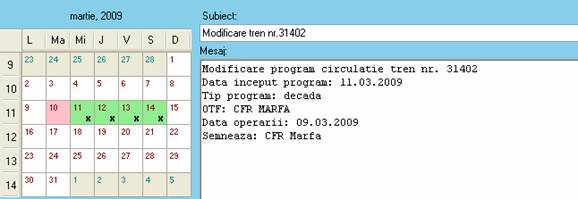
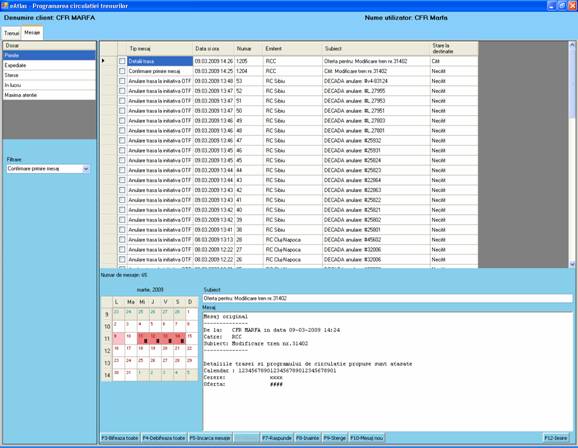


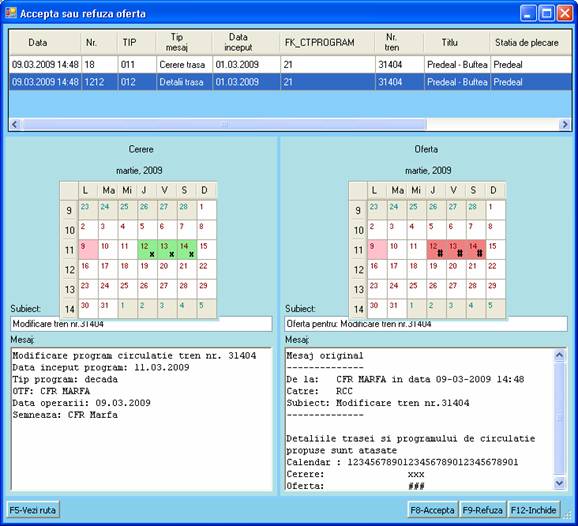
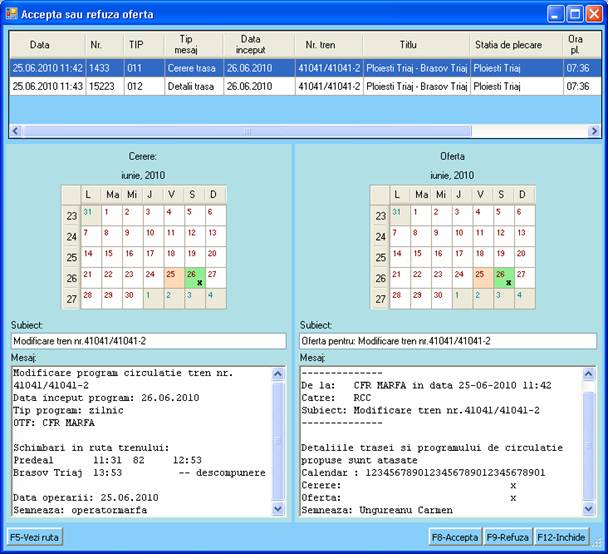

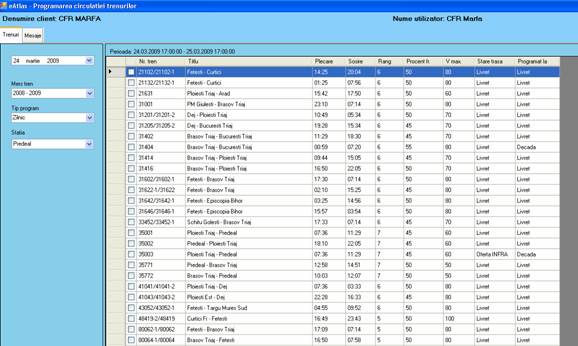

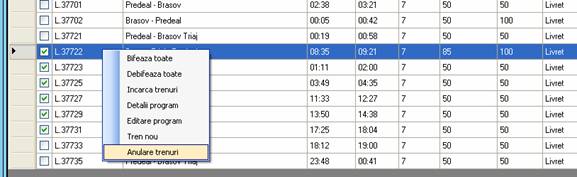
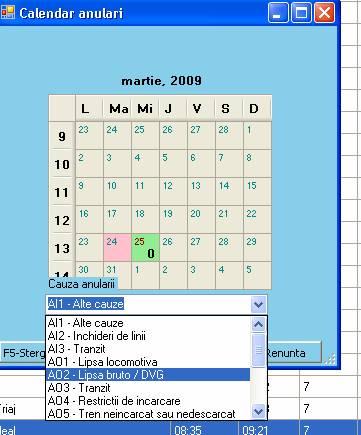

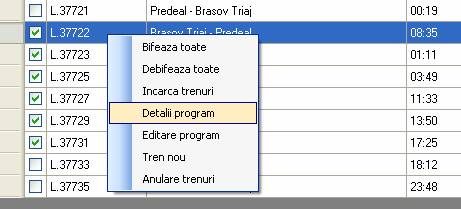
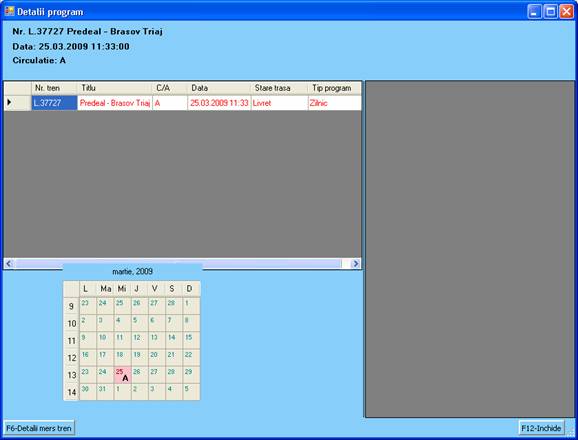


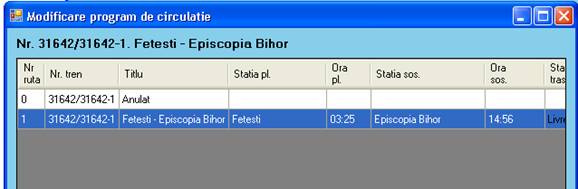





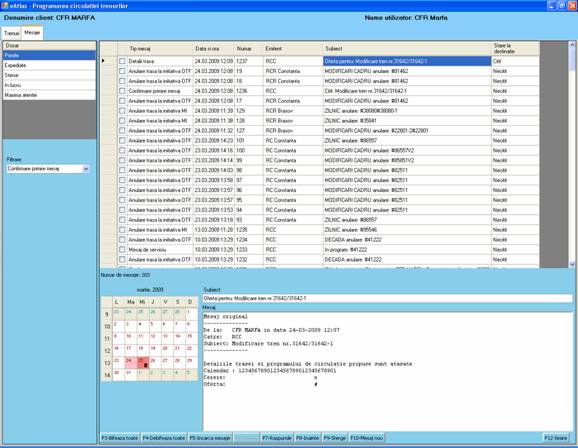
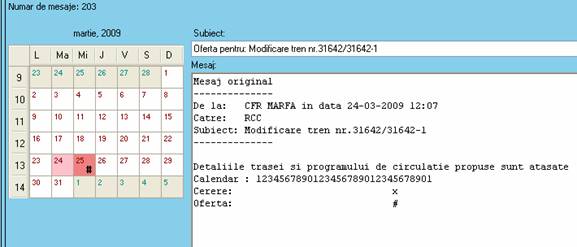

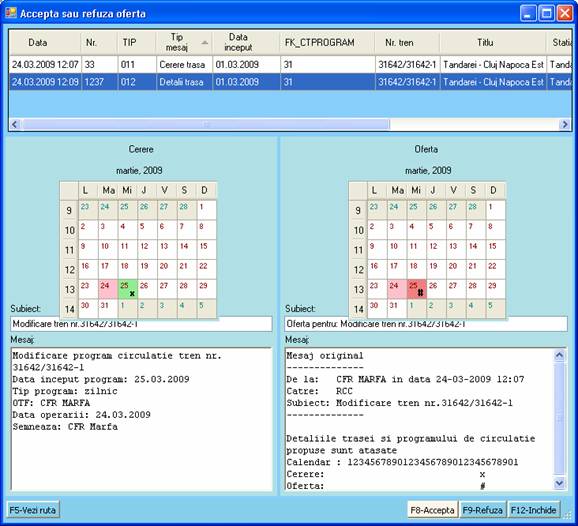
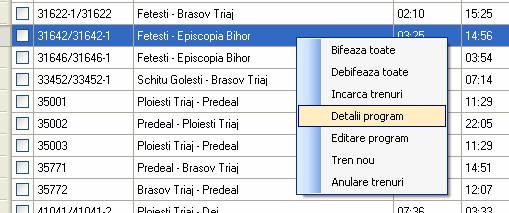
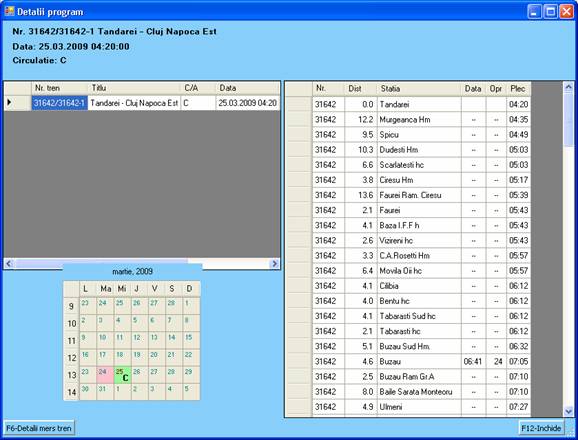



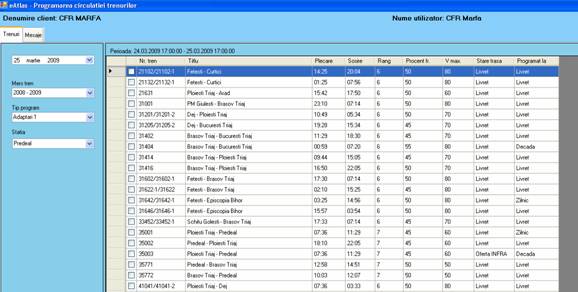

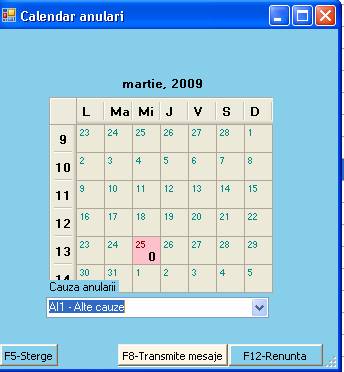

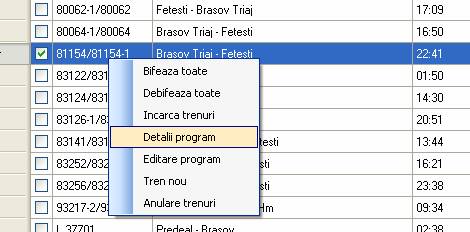

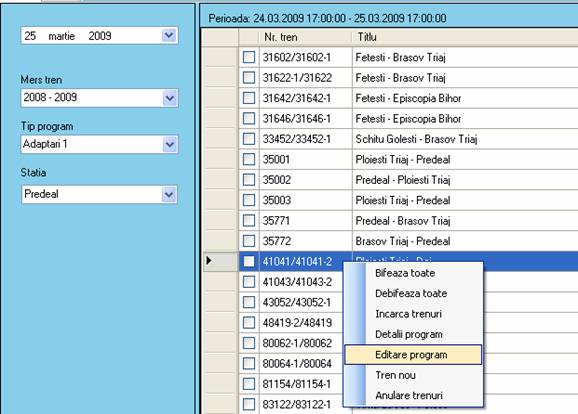
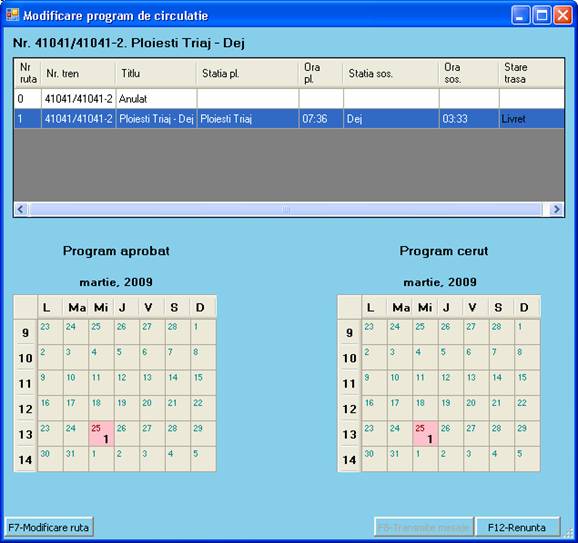


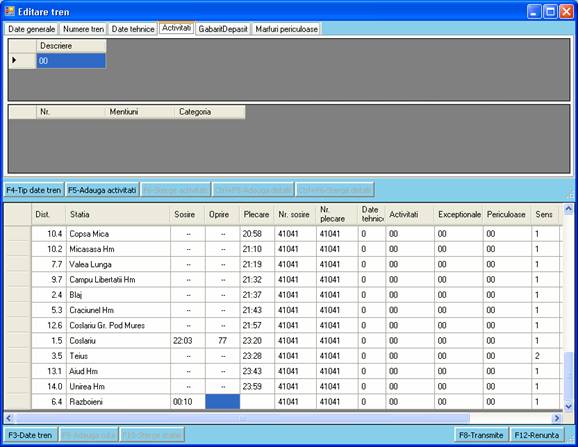


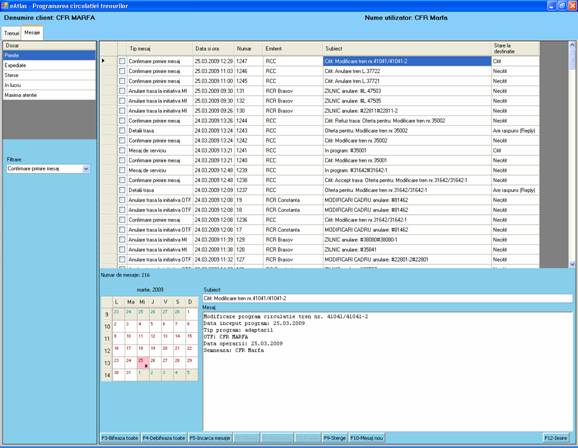

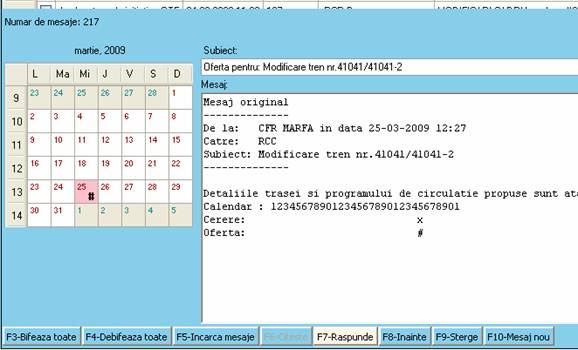

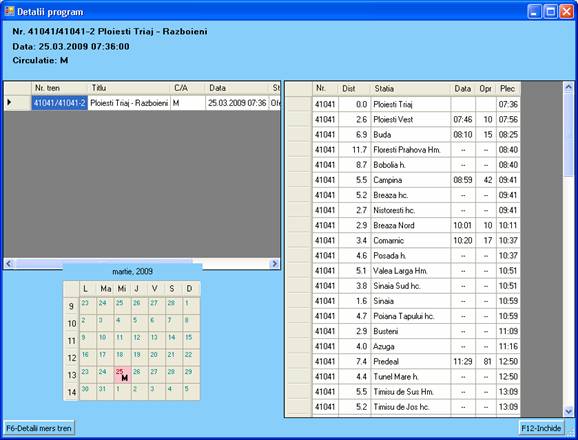
 sau
tasta functionala F9, se va deschide fereastra de Programare tren suplimentar :
sau
tasta functionala F9, se va deschide fereastra de Programare tren suplimentar :
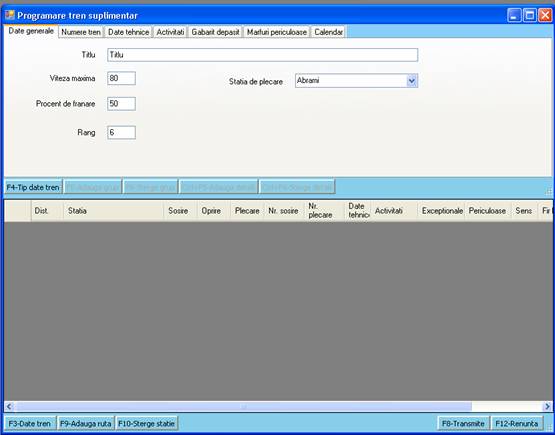
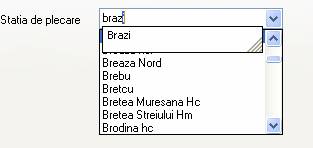

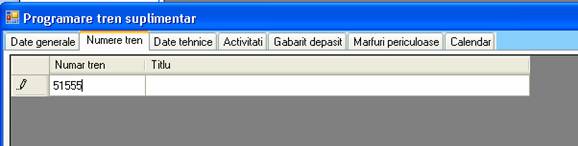


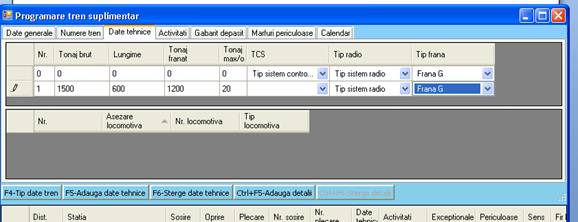
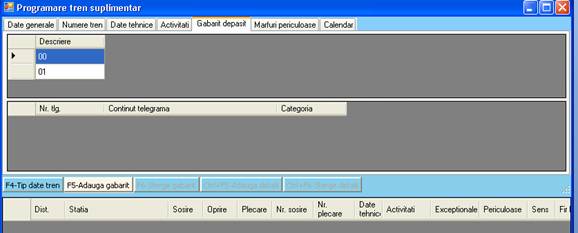
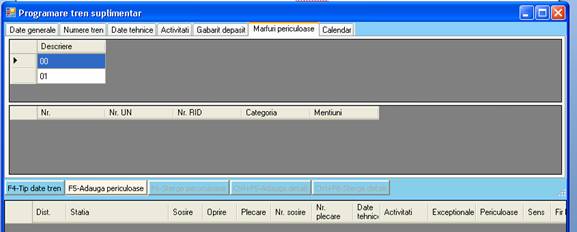
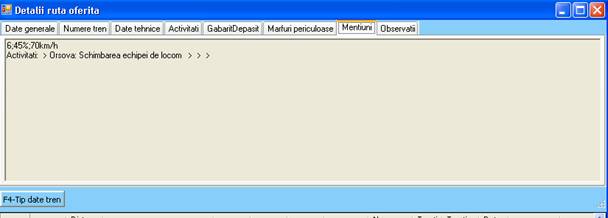



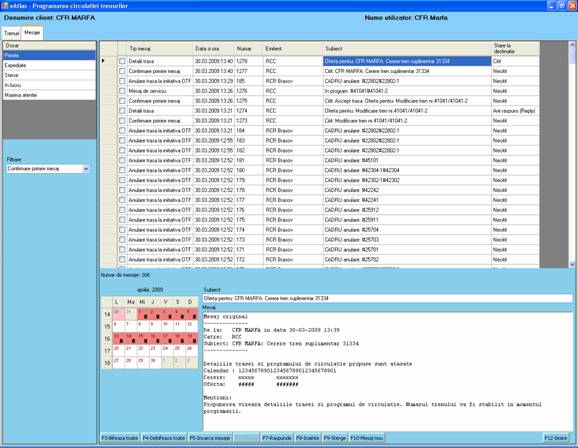

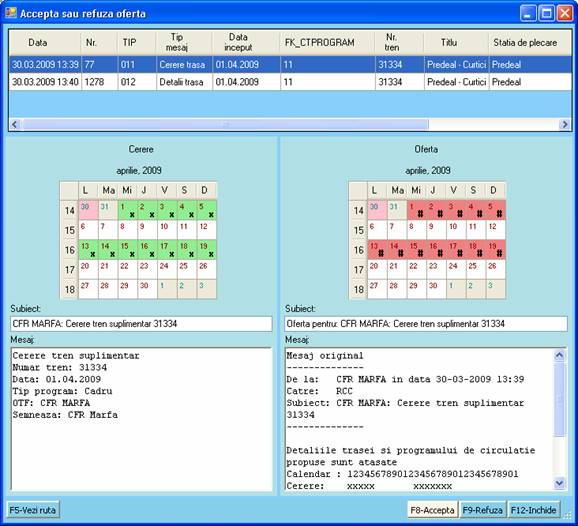
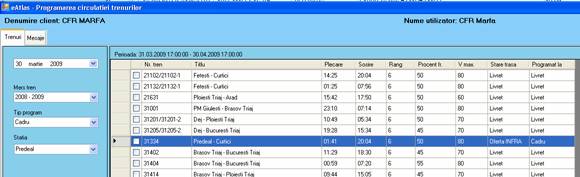

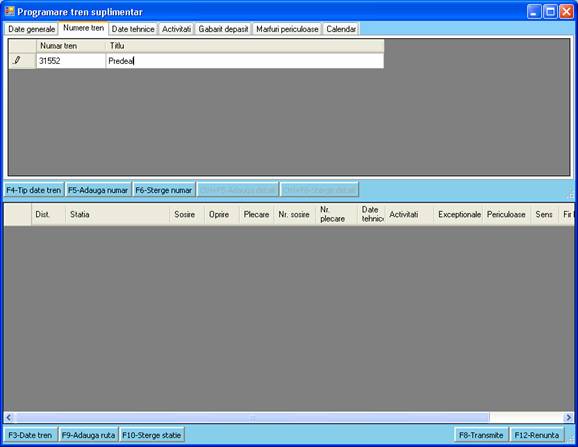


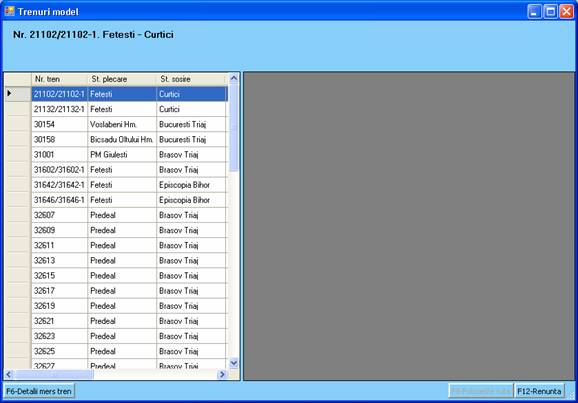

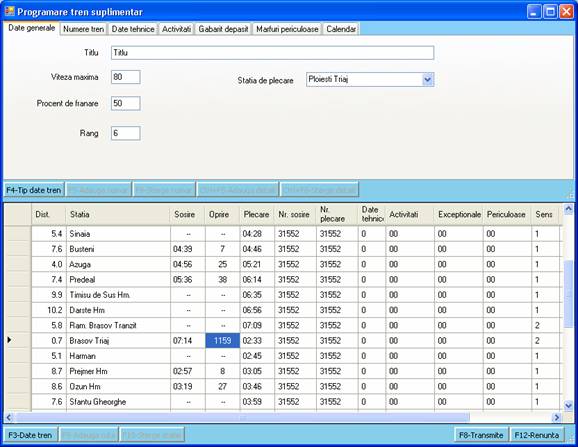

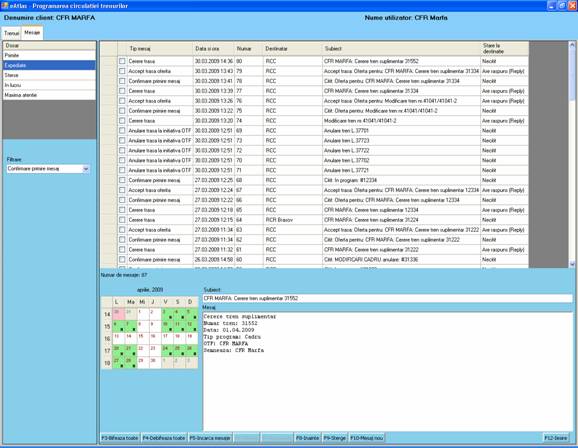
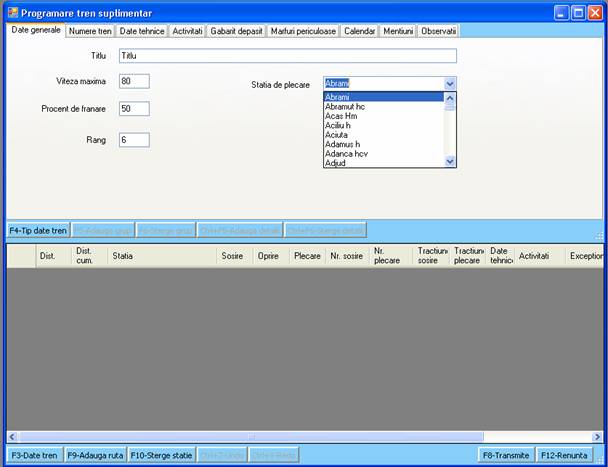
 se deschide fereastra de Trenuri model in care se
gasesc trenuri ce indeplinesc conditiile stabilite in pagina de Date Generale
se deschide fereastra de Trenuri model in care se
gasesc trenuri ce indeplinesc conditiile stabilite in pagina de Date Generale